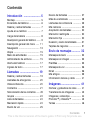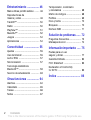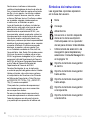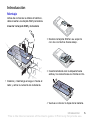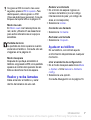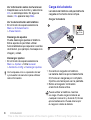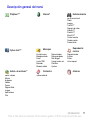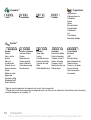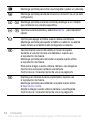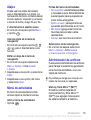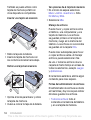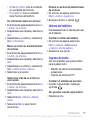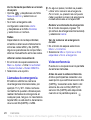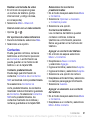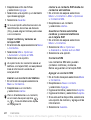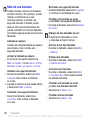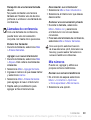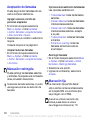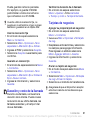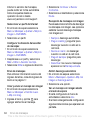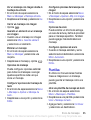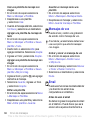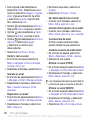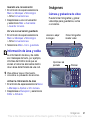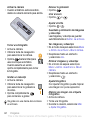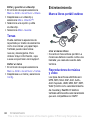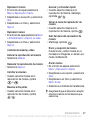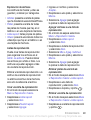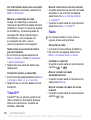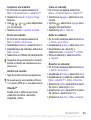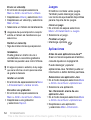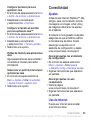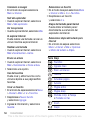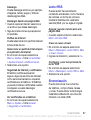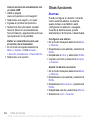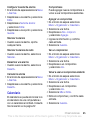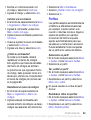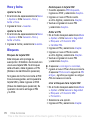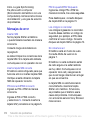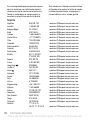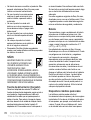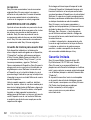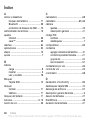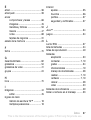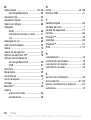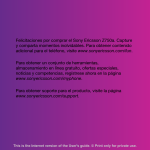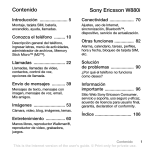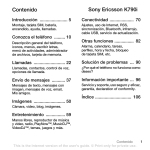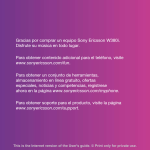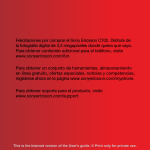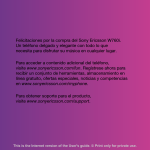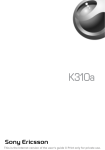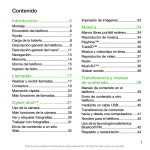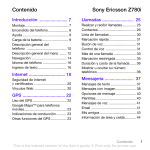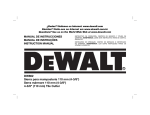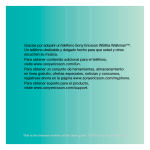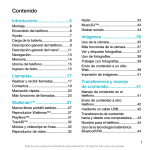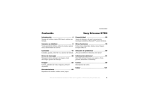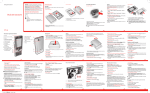Download Felicitaciones por comprar el Sony Ericsson K770i. Comparta su
Transcript
Felicitaciones por comprar el Sony Ericsson K770i. Comparta su vida en imágenes con los amigos y la familia. Para obtener contenido adicional para el teléfono, visite www.sonyericsson.com/fun. Para obtener un conjunto de herramientas, almacenamiento en línea gratuito, ofertas especiales, noticias y competencias, regístrese ahora en la página www.sonyericsson.com/myphone. Para obtener soporte para el producto, visite la página www.sonyericsson.com/support. This is the Internet version of the User's guide. © Print only for private use. Accesorios: más para su teléfono Altavoz para automóvil Bluetooth™ HCB-100E Simplicidad y alto rendimiento; con gran tiempo de conversación y de reserva. Audífono Bluetooth™ HBH-PV705 Un poderoso audífono Bluetooth™ con diseño compacto Equipo de la cámara del teléfono IPK-100 Soporte y mejore el uso del teléfono con un trípode, clip de correa y estuche compacto. Estos accesorios se pueden adquirir por separado pero pueden no estar disponibles en todos los mercados. Para ver la gama completa vaya a www.sonyericsson.com/accessories. This is the Internet version of the User's guide. © Print only for private use. Contenido Introducción ....................... 5 Montaje ........................................... Encendido del teléfono ................... Realice y reciba llamadas ............... Ayuda en su teléfono ...................... 5 6 7 7 Carga de la batería ......................... 8 Descripción general del teléfono ........ 9 Descripción general del menú ...... 11 Navegación ................................... Atajos ............................................ Menú de actividades .................... Administrador de archivos ............ Idioma del teléfono ....................... Ingreso de texto ............................ 13 15 15 15 17 17 Llamadas .......................... 19 Realice y reciba llamadas ............. 19 Llamadas de emergencia ............. 20 Videoconferencia .......................... 20 Contactos ..................................... 21 Sincronización de los contactos ...... 23 Grupos .......................................... 24 Lista de llamadas .......................... 24 Marcación rápida .......................... 24 Buzón de voz ................................ 25 Desvío de llamadas ...................... 27 Más de una llamada ..................... 28 Llamadas de conferencia ............. 29 Mis números ................................. 29 Aceptación de llamadas ............... 30 Marcación restringida ................... 30 Marcación fija ............................... 30 Duración y costo de la llamada ........ 31 Tarjetas de negocios .................... 31 Envío de mensajes ........... 32 Mensajes de texto ........................ Mensajes con imagen ................... Plantillas ........................................ Mensajes de voz ........................... Email ............................................. Mis amigos ................................... Información de área y celda ......... 32 33 35 36 36 39 41 Imágenes .......................... 41 Cámara y grabadora de video ...... Transferencia de imágenes .......... Imágenes y videoclips .................. PhotoDJ™ y VideoDJ™ ............... Temas ........................................... Contenido This is the Internet version of the User's guide. © Print only for private use. 41 43 44 45 46 1 Entretenimiento ................ 46 Manos libres portátil estéreo ........ Reproductores de música y video .............................. TrackID™ ...................................... Radio ............................................ PlayNow™ .................................... MusicDJ™ .................................... Juegos .......................................... Aplicaciones ................................. 46 46 50 50 51 52 54 54 Conectividad .................... 55 Ajustes .......................................... Uso de Internet ............................. Lector RSS ................................... Sincronización .............................. Tecnología inalámbrica Bluetooth™ ................................... Servicio de actualización .............. 55 55 57 57 59 63 Otras funciones ................ 64 Alarmas ......................................... Calendario .................................... Tareas ........................................... Notas ............................................ 2 Temporizador, cronómetro y calculadora ............................... Memo de códigos ......................... Perfiles .......................................... Hora y fecha ................................. Bloqueos ....................................... Número IMEI ................................. 68 68 69 70 70 71 Solución de problemas ...... 72 Preguntas frecuentes .................... 72 Mensajes de error ......................... 74 Información importante ..... 75 Pautas para un uso seguro y eficaz .............................. 77 Garantía limitada ........................... 82 FCC Statement ............................. 85 Declaration of Conformity for K770i ....................................... 85 Índice ................................ 86 64 65 66 67 Contenido This is the Internet version of the User's guide. © Print only for private use. Sony Ericsson K770i UMTS 2100 GSM 900/1800/1900 Esta Guía del usuario es publicada por Sony Ericsson Mobile Communications AB o su empresa afiliada local, sin garantía alguna. Sony Ericsson Mobile Communications AB o su empresa afiliada local se reserva el derecho a realizar las mejoras y cambios necesarios a esta Guía del usuario debido a errores tipográficos, imprecisiones de información actual o mejoramiento de programas y/o equipos, en cualquier momento y sin previo aviso. Sin embargo, dichos cambios se incorporarán en las nuevas ediciones de esta Guía del usuario. Todos los derechos reservados. ©Sony Ericsson Mobile Communications AB, 2007 Número de publicación: 1202-8905.1 Tenga presente que: algunos de los servicios de esta Guía del usuario no son admitidos por todas las redes. Esto también se aplica al Número de emergencia internacional 112 de GSM. Comuníquese con el operador de red o el proveedor de servicios si tiene dudas sobre si puede utilizar o no un determinado servicio. Lea los capítulos Pautas para un uso seguro y eficaz y Garantía limitada antes de usar el teléfono móvil. Su teléfono móvil puede descargar, almacenar y reenviar contenido adicional, como por ejemplo timbres. El uso de dicho contenido puede estar restringido o prohibido por derechos de terceros, incluidos, entre otros, la restricción en conformidad con las leyes de derecho de autor vigentes. Usted, y no Sony Ericsson, tendrá la responsabilidad absoluta por el contenido adicional que descargue o reenvíe desde su teléfono móvil. Antes de utilizar cualquier contenido adicional, asegúrese de contar con la licencia o autorización correspondiente para el uso destinado. Sony Ericsson no garantiza la precisión, integridad o calidad de ningún contenido adicional o contenido de un tercero. Bajo ninguna circunstancia Sony Ericsson será responsable de forma alguna por el uso inadecuado del contenido adicional o contenido de un tercero. Bluetooth es una marca comercial o una marca registrada de Bluetooth SIG Inc. El logotipo Liquid Identity (identidad líquida), PlayNow, TrackID, MusicDJ, PhotoDJ y VideoDJ son marcas comerciales o marcas registradas de Sony Ericsson Mobile Communications AB. Sony, Cyber-shot, Memory Stick Micro y M2 son marcas registradas de Sony Corporation. Ericsson es una marca comercial o marca registrada de Telefonaktiebolaget LM Ericsson. Adobe y Photoshop son marcas comerciales o marcas registradas de Adobe Systems Incorporated en Estados Unidos y/o en otros países. TrackID cuenta con el respaldo de Gracenote Mobile MusicID™. Gracenote y Gracenote Mobile MusicID son marcas comerciales o marcas registradas de Gracenote, Inc. Microsoft, Windows, PowerPoint, Outlook y Vista son marcas comerciales o marcas registradas de Microsoft Corporation en Estados Unidos y/o en otros países. El método de escritura T9™ es una marca comercial o marca registrada de Tegic Communications. El método de escritura T9™ tiene licencia de uno o más de los siguientes: EE.UU. Pat. Nº 5,818,437, 5,953,541, 5,187,480, 5,945,928 y 6,011,554; Canadá Pat. Nº 1,331,057, Reino Unido Pat. Nº 2238414B; Hong Kong Pat. estándar Nº HK0940329; República de Singapur Pat. Nº 51383; Euro.Pat. Nº 0 842 463(96927260.8) DE/DK, FI, FR, IT, NL, PT, ES, SE, GB y existen patentes adicionales pendientes en todo el mundo. Java y todas las marcas comerciales y logotipos de Java son marcas comerciales o registradas de Sun Microsystems, Inc. en EE.UU. y otros países. Acuerdo de licencia de usuario para Sun™ Java™ J2ME™. 3 This is the Internet version of the User's guide. © Print only for private use. Restricciones: el software es información confidencial protegida por el derecho de autor de Sun y el derecho a todas las copias está retenido por Sun y/o sus agentes. Los clientes no deben modificar, separar, desarmar, descifrar, extraer o alterar el Software técnico. El software no debe ser arrendado, asignado ni debe someterse a sublicencias, en totalidad o en parte. Leyes de Exportación: el software, incluidos los datos técnicos, está sujeto a las leyes de control de exportación de EE.UU., incluida la Ley de administración de exportación de EE.UU. y sus leyes asociadas, además, puede estar sujeto a las leyes de exportación e importación de otros países. Los clientes aceptan cumplir estrictamente con estas leyes y reconocen que tiene la responsabilidad de obtener licencias para exportar, volver a exportar o importar el Software. El software no se puede descargar, ni exportar o volver a exportar (i) en, o a un ciudadano o residente de Cuba, Irak, Irán, Corea del Norte, Libia, Sudán, Siria (se debe revisar la lista con frecuencia) o cualquier país en el que EE.UU. tenga bienes embargados; o (ii) a cualquier persona de la lista del Departamento de Tesorería de EE.UU. de Naciones Designadas Especialmente o de la Tabla de Órdenes Rechazadas del Departamento de Comercio de EE.UU. Derechos Restringidos: el uso, la duplicación o revelación por parte del gobierno de los Estados Unidos está sujeto a las restricciones conforme a lo estipulado en los Derechos en las Cláusulas de Software de Computación y Datos Técnicos en DFARS 252.227-7013(c) (1) (ii) y FAR 52.22719(c) (2) cuando corresponda. Otros productos y nombres de empresas aquí mencionados pueden ser marcas comerciales de sus respectivos dueños. Se reserva cualquier derecho que no se haya reconocido expresamente en este documento. Todas las imágenes son sólo para ilustración y es posible que no representen el teléfono real. Símbolos de instrucciones Las siguientes opciones aparecen en la Guía del usuario. Nota Consejo Advertencia Un servicio o función depende de la red o de la suscripción. Comuníquese con su operador de red para obtener más detalles. > Utilice la tecla de selección o de navegación para desplazarse y seleccionar. Consulte Navegación en la página 13. Oprima la tecla de navegación al centro. Oprima la tecla de navegación hacia arriba. Oprima la tecla de navegación hacia abajo. Oprima la tecla de navegación a la izquierda. Oprima la tecla de navegación a la derecha. 4 This is the Internet version of the User's guide. © Print only for private use. Introducción Montaje Antes de comenzar a utilizar el teléfono, debe insertar una tarjeta SIM y la batería. Insertar la tarjeta SIM y la batería 2 Deslice la tarjeta SIM en su soporte con los contactos hacia abajo. 3 Inserte la batería con la etiqueta hacia arriba y los conectores uno frente al otro. 1 Deslice y mantenga el seguro hacia el lado y retire la cubierta de la batería. 4 Vuelva a colocar la tapa de la batería. Introducción This is the Internet version of the User's guide. © Print only for private use. 5 Encendido del teléfono Encender el teléfono Tarjeta SIM La tarjeta SIM (Subscriber Identity Module), que le entrega su operador de red, contiene información acerca de su suscripción. Siempre apague el teléfono y desconecte el cargador antes de insertar o retirar la tarjeta SIM. Puede guardar contactos en la tarjeta SIM antes de extraerla desde el teléfono. Consulte Copiar nombres y números en la tarjeta SIM en la página 22. 1 Mantenga oprimida . 2 Seleccione un modo: • Modo normal: con todas las funcionalidades. • Modo vuelo: funcionalidad limitada con transceptores de red, radio FM, Bluetooth™ apagados. 3 Ingrese el PIN de su tarjeta SIM, si se solicita. 4 Seleccione un idioma. 5 Seleccione Sí para usar el asistente de configuración. Si comete un error cuando ingresa el PIN, oprima para eliminar los números de la pantalla. 6 PIN Puede que necesite un PIN (Número de identificación personal) para activar los servicios en su teléfono. El operador de red proporciona el PIN. Cada dígito del PIN aparece como un *, a menos que comience con los mismos dígitos que un número de emergencia, por ejemplo, 112 ó 911. Puede llamar a un número de emergencia sin necesidad de ingresar un PIN. Eliminar números de la pantalla • Oprima . Introducción This is the Internet version of the User's guide. © Print only for private use. Si ingresa el PIN incorrecto tres veces seguidas, aparece PIN bloqueado. Para desbloquearlo, debe ingresar su PUK (Clave de desbloqueo personal). Consulte bloqueo de tarjeta SIM en la página 70. Modo de vuelo En Modo vuelo los transceptores de red, radio y Bluetooth se desactivan para evitar alteraciones en equipos sensibles. Pantalla de inicio La pantalla de inicio aparece cuando enciende el teléfono. Consulte Uso de imágenes en la página 44. Modo de espera Después de que haya encendido el teléfono e ingresado el PIN, en la pantalla aparece el nombre del operador de red. Esto se denomina modo de espera. Realice y reciba llamadas Debe encender el teléfono y estar dentro del alcance de una red. Realizar una llamada 1 En el modo de espera ingrese un número de teléfono (con el código internacional de país y el código de área, si corresponde). 2 Seleccione Llamar. Contestar una llamada • Seleccione Contestar. Rechazar una llamada • Seleccione Ocupado. Ayuda en su teléfono En su teléfono, encontrará ayuda e información disponibles en cualquier momento. Usar el asistente de configuración 1 En el modo de espera seleccione Menú > Ajustes > ficha General > Asistente config. 2 Seleccione una opción. Consulte Navegación en la página 13. Introducción This is the Internet version of the User's guide. © Print only for private use. 7 Ver información sobre las funciones • Desplácese a una función y seleccione Info, si está disponible. En algunos casos, Info aparece bajo Más. Ver la demostración del teléfono • En el modo de espera seleccione Menú > Entretenimiento > Presentación. Carga de la batería La batería del teléfono está parcialmente cargada al momento de la compra. Cargar la batería 2,5 hr. Descarga de ajustes Puede descargar ajustes al teléfono. Estos ajustes le permiten utilizar funcionalidades que requieren cuentas de Internet, por ejemplo, mensajes con imagen y email. Descargar ajustes • En el modo de espera seleccione Menú > Ajustes > ficha General > Asistente config > Descargar ajustes. Comuníquese con su operador de red o proveedor de servicios para obtener más información. 1 Conecte el cargador al teléfono. La batería demora aproximadamente 2,5 horas en cargarse por completo. Oprima una tecla para ver la pantalla. 2 Retire el cargador inclinando el enchufe hacia arriba. Puede utilizar el teléfono mientras se carga. Puede cargar la batería en cualquier momento y durante 2,5 horas aproximadamente. Puede interrumpir la carga sin dañar la batería. 8 Introducción This is the Internet version of the User's guide. © Print only for private use. Descripción general del teléfono 1 Tecla de encendido/apagado 2 Pantalla 3 Tecla de navegación, control del reproductor de música 4 Tecla de selección 5 Tecla de Internet 6 Tecla atrás 7 Bloqueo del teclado 8 Botones de volumen y zoom digital de la cámara 9 Tecla de selección 4 5 6 10 Tecla de menú de actividades 11 Tecla borrar 12 Tecla Cámara 13 Tecla de silencio 1 8 2 3 9 10 11 12 13 7 Introducción This is the Internet version of the User's guide. © Print only for private use. 9 14 Luz 15 Cámara principal 16 Cubierta del lente de la cámara activa 17 Seguro de la cubierta de la batería 18 Conector para el cargador, manos libres y cable USB 19 Altavoz 17 14 15 16 18 19 10 Introducción This is the Internet version of the User's guide. © Print only for private use. Descripción general del menú PlayNow™* Internet* Entretenimiento Servicios en línea* Radio Juegos TrackID™ Reprod. de video VideoDJ™ PhotoDJ™ MusicDJ™ Control remoto Grabar sonido Presentación Cyber-shot™ Escribir nuevo Bandeja entrada Email Lector RSS Borrador Bandeja salida Admin. de archivos** Álbum cámara Música Imágenes Videos Temas Páginas Web Juegos Aplicaciones Otra Reproductor música Mensajes Msjs enviados Msjs guardados Mis amigos* Llamar buzón voz Plantillas Ajustes Contactos Reproduciendo Artistas Pistas Listas reprod Alarmas Nuevo contacto Introducción 11 This is the Internet version of the User's guide. © Print only for private use. Llamadas** Todas Organizador Contestadas Marcadas Perdidas Sonidos y alarmas Volumen timbre Timbre Modo silencio Timbre gradual Alarma vibrante Alerta de mensaje Sonido teclas Pantalla Papel tapiz Temas Pantalla de inicio Protector pantalla Tamaño del reloj Brillo Editar etiqueta línea* Llamadas Marcación rápida Desviar llamadas Cambiar a línea 2* Admin. llamadas Tiempo y costo* Mostrar/ocultar nro Manos libres Aplicaciones Videoconferencia Calendario Tareas Notas Sincronización Temporizador Cronómetro Luz Calculadora Memo de códigos Ajustes** General Perfiles Hora y fecha Idioma Servicio actualización Control de voz Nuevos eventos Atajos Modo de vuelo Seguridad Asistente config Estado del teléf Reinic Maestro Conectividad Bluetooth USB Sincronización Admin dispositivos Redes móviles Comunic. de datos Ajustes Internet Ajust transmisión Accesorios * Algunos menús dependen del operador, de la red y de la suscripción. ** Puede usar la tecla de navegación para desplazarse por las fichas en los submenús. Para obtener más información, consulte Navegación en la página 13. 12 Introducción This is the Internet version of the User's guide. © Print only for private use. Navegación Los principales menús se muestran como iconos. Algunos submenús incluyen fichas. Navegar por los menús del teléfono 1 En el modo de espera seleccione Menú. 2 Use la tecla de navegación para moverse por los menús. Desplazarse entre las fichas • Desplácese a una ficha al oprimir la tecla de navegación hacia la izquierda o derecha. Tecla Vaya a los menús principales o seleccione elementos. Desplácese entre los menús y fichas. Seleccione las opciones que aparecen justo sobre estas teclas en la pantalla. Retroceda un nivel en los menús. Mantenga oprimida para volver al modo de espera o terminar una función. Elimine elementos, tales como imágenes, sonidos y contactos. Mantenga oprimida para silenciar el micrófono durante una llamada. Abra el navegador. Abra el menú de actividades. Introducción 13 This is the Internet version of the User's guide. © Print only for private use. Mantenga oprimida para tomar una fotografía o grabar un videoclip. Mantenga oprimida para llamar al servicio de buzón de voz (si está configurado). - Mantenga oprimida una tecla numérica para llegar a un contacto que comience con una letra específica. - Oprima una tecla numérica y seleccione Llamar... para marcación rápida. Oprima para apagar el timbre cuando reciba una llamada. Mantenga oprimida para ajustar el teléfono a silencio. La alarma suena incluso si el teléfono está configurado en silencio. Vea información acerca del estado en modo de espera. Aumente el volumen durante una llamada o cuando usa el reproductor de música. Mantenga oprimida para retroceder una pista cuando utilice el reproductor de música. Reduzca la imagen cuando utilice la cámara o vea imágenes. Oprima dos veces para rechazar una llamada. Control de voz. Consulte Control de voz en la página 25. Disminuya el volumen durante una llamada o cuando usa el reproductor de música. Mantenga oprimida para adelantar una pista cuando utilice el Reproductor música. Amplíe la imagen cuando utilice la cámara o vea imágenes. Control de voz. Consulte Control de voz en la página 25. 14 Introducción This is the Internet version of the User's guide. © Print only for private use. Atajos Puede usar los atajos del teclado para ir directamente a un menú. La numeración del menú comienza desde el icono superior izquierdo y se mueve a través de la fila y luego fila por fila. Ir directamente al séptimo menú • En el modo de espera oprima Menú y oprima . Usar los atajos de la tecla de navegación • En el modo de espera oprima , , o para ir directamente a una función. Editar un atajo de la tecla de navegación 1 En el modo de espera seleccione Menú > Ajustes > ficha General > Atajos. 2 Desplácese a una opción y seleccione Editar. 3 Desplácese a una opción del menú y seleccione Atajo. Menú de actividades El menú de actividades le brinda acceso rápido a ciertas funciones. Abrir el menú de actividades • Oprima . Fichas del menú de actividades • Nvos eventos: vea llamadas perdidas y mensajes nuevos. Estos también se pueden ajustar para que aparezcan como textos emergentes. • Aplics. en ejec.: para aplicaciones que están ejecutándose en el fondo. • Mis atajos: agregue las funciones favoritas para acceder a ellas rápidamente. • Internet: sus favoritos de Internet. Seleccionar textos emergentes • En el modo de espera seleccione Menú > Ajustes > ficha General > Nuevos eventos > Emergente. Administrador de archivos Puede usar el administrador de archivos para manejar los elementos guardados en la memoria del teléfono o en una tarjeta de memoria. Es posible que tenga que comprar una tarjeta de memoria por separado. Memory Stick Micro™ (M2™) El teléfono admite tarjetas de memoria Memory Stick Micro™ (M2™) que agregan más espacio de almacenamiento al teléfono. Introducción 15 This is the Internet version of the User's guide. © Print only for private use. También se puede utilizar como tarjeta de memoria portátil con otros dispositivos compatibles. Insertar una tarjeta de memoria Ver opciones de la tarjeta de memoria 1 En el modo de espera seleccione Menú > Admin. de archivos > ficha En Memory Stick. 2 Seleccione Más. Manejo de archivos Puede mover y copiar archivos entre el teléfono, una computadora y una tarjeta de memoria. Los archivos se guardan primero en la tarjeta de memoria y luego en la memoria del teléfono. Los archivos no reconocidos se guardan en la carpeta Otra. 1 Retire la tapa de la batería. 2 Inserte la tarjeta de memoria con los contactos dorados hacia abajo. Retirar una tarjeta de memoria Puede crear subcarpetas para mover o copiar archivos a ellas. Al manejar archivos, puede seleccionar más de uno o todos los archivos de una carpeta al mismo tiempo en el caso de todos los elementos, excepto Juegos y Aplicaciones. Si la memoria está llena, elimine algún contenido para crear espacio. Fichas del administrador de archivos El administrador de archivos se divide en tres fichas y hay iconos para indicar dónde se guardan los archivos. 1 Oprima el borde para liberar y retirar la tarjeta de memoria. 2 Vuelva a colocar la tapa de la batería. 16 • Todos los archivos: todo el contenido en la memoria del teléfono y en una tarjeta de memoria. Introducción This is the Internet version of the User's guide. © Print only for private use. • En Memory Stick: todo el contenido en una tarjeta de memoria. • En el teléfono: todo el contenido de la memoria del teléfono. Ver información sobre los archivos 1 En el modo de espera seleccione Menú > Admin. de archivos. 2 Desplácese a una carpeta y seleccione Abrir. 3 Desplácese a un archivo y seleccione Más > Información. 1 2 3 4 1 2 3 4 Mover un archivo en el administrador de archivos En el modo de espera seleccione Menú > Admin. de archivos. Desplácese a una carpeta y seleccione Abrir. Desplácese a un archivo y seleccione Más > Admin archivo > Mover. Seleccione una opción. Seleccionar más de un archivo en una carpeta En el modo de espera seleccione Menú > Admin. de archivos. Desplácese a una carpeta y seleccione Abrir. Seleccione Más > Marcar > Marcar varios. Seleccione Marcar para marcar los archivos. Eliminar un archivo del administrador de archivos 1 En el modo de espera seleccione Menú > Admin. de archivos. 2 Busque el archivo y oprima . Idioma del teléfono Puede seleccionar un idioma para usar en el teléfono. Cambiar el idioma del teléfono 1 En el modo de espera seleccione Menú > Ajustes > ficha General > Idioma > Idioma teléfono. 2 Seleccione una opción. Ingreso de texto Hay dos métodos que puede utilizar para ingresar texto: • Método de escritura de múltiples pulsaciones • método de escritura T9™ Cambiar los métodos de escritura • Cuando ingrese letras, mantenga oprimida . Ver opciones cuando ingresa letras • Seleccione Más. Introducción 17 This is the Internet version of the User's guide. © Print only for private use. • • • • • • • • Utilizar el método de múltiples pulsaciones En el modo de espera seleccione Menú > Mensajes > Escribir nuevo > Mensaje de texto. Oprima a varias veces hasta que aparezca la letra que desea. Oprima para eliminar. Oprima para alternar entre mayúsculas y minúsculas. Mantenga oprimida a para ingresar números. Oprima para agregar un espacio. Oprima para ingresar puntos y comas. Oprima para ingresar el signo +. Método de escritura T9™ El método de escritura T9™ utiliza un diccionario incorporado. Ingresar texto con el método de escritura T9™ 1 En el modo de espera seleccione Menú > Mensajes > Escribir nuevo > Mensaje de texto. 2 Oprima cada tecla una sola vez, incluso si la letra que desea no está en primer lugar en la tecla. Por ejemplo, si desea escribir la palabra “Jane”, oprima , , , . Escriba la palabra completa antes de mirar las sugerencias. 3 Oprima para eliminar. 18 4 Use o para ver las sugerencias. 5 Oprima para aceptar una sugerencia. 6 Oprima para ingresar puntos y comas. Agregar palabras al diccionario incorporado 1 Cuando ingresa letras, seleccione Más > Editar palabra. 2 Escriba la palabra con el método de múltiples pulsaciones y seleccione Insertar. Predicción de la siguiente palabra Cuando escribe un mensaje, puede utilizar el método de escritura T9 para predecir la siguiente palabra, en caso de que se haya usado anteriormente en una oración. Activar la predicción de la siguiente palabra • Cuando ingresa letras, seleccione Más > Opc. escritura > Sig predic de pal > Activado. Usar la predicción de la siguiente palabra • Al ingresar las letras, oprima para aceptar o continuar. Introducción This is the Internet version of the User's guide. © Print only for private use. Llamadas Realice y reciba llamadas Debe encender el teléfono y estar dentro del alcance de una red. Realizar una llamada 1 En el modo de espera ingrese un número de teléfono (con el código internacional de país y el código de área, si corresponde). 2 Seleccione Llamar. Consulte Videoconferencia en la página 20. Puede llamar a los números desde los contactos y la lista de llamadas, consulte Contactos en la página 21 y Lista de llamadas en la página 24. También puede usar la voz para realizar llamadas. Consulte Control de voz en la página 25. Realizar llamadas internacionales 1 En el modo de espera mantenga oprimida hasta que aparezca un signo “+”. 2 Ingrese el código del país, el código de área (sin el primer cero) y el número telefónico. 3 Seleccione Llamar. Volver a marcar un número • Cuando aparezca ¿Reintentar? seleccione Sí. No sostenga el teléfono junto al oído mientras espera. Si se establece la llamada, el teléfono emite una señal sonora. Contestar una llamada • Seleccione Contestar. Rechazar una llamada • Seleccione Ocupado. Cambiar el volumen del altavoz durante una llamada • Oprima o . Desactivar el micrófono durante una llamada 1 Mantenga oprimida . 2 Mantenga oprimida otra vez para volver a activar el micrófono. Activar el altavoz durante una llamada • Seleccione Más > Activar altavoz. No sostenga el teléfono junto al oído mientras usa el altoparlante. Esto puede perjudicar su audición. Llamadas 19 This is the Internet version of the User's guide. © Print only for private use. Ver las llamadas perdidas en el modo de espera • Oprima y desplácese a la ficha Nuevos eventos y seleccione un número. • Si el texto emergente está configurado: seleccione Llams y desplácese a la ficha Perdidas y seleccione un número. Redes Dependiendo de la disponibilidad, el teléfono alterna automáticamente entre las redes GSM y 3G (UMTS). Algunos operadores de red permiten alternar manualmente entre las redes. Alternar redes manualmente 1 En el modo de espera seleccione Menú > Ajustes > ficha Conectividad > Redes móviles > Redes GSM/3G. 2 Seleccione una opción. Llamadas de emergencia El teléfono admite los números de emergencia internacionales, por ejemplo 112 y 911. Estos números normalmente pueden utilizarse para realizar llamadas de emergencia en cualquier país, tenga o no insertada la tarjeta SIM, si está dentro del alcance de una red 3G (UMTS) o GSM. 20 En algunos países, también se pueden utilizar otros números de emergencia. Por lo tanto, su operador de red puede haber guardado números de emergencia locales adicionales en la tarjeta SIM. Realizar una llamada de emergencia • En el modo de espera, ingrese 112 (el número de emergencia internacional) y seleccione Llamar. Ver los números de emergencia locales 1 En el modo de espera seleccione Menú > Contactos. 2 Seleccione Más > Opciones > Nros especiales > Nros. emergencia Videoconferencia Puede ver a una persona en la pantalla durante las llamadas. Antes de usar la videoconferencia Ambos participantes necesitan una suscripción que admita el servicio 3G (UMTS) y necesitan estar dentro del alcance de una red 3G (UMTS). El servicio 3G (UMTS) está disponible cuando en la pantalla aparece . Llamadas This is the Internet version of the User's guide. © Print only for private use. Realizar una llamada de video 1 En el modo de espera ingrese un número de teléfono (prefijo internacional y código de área, si corresponde). 2 Seleccione Más > Videoconf. Usar el zoom con un video saliente • Oprima o . Ver opciones de videoconferencia 1 Durante la llamada, seleccione Más. 2 Seleccione una opción. Contactos Puede guardar nombres, números telefónicos e información personal en Contactos. La información se puede guardar en la memoria del teléfono o en la tarjeta SIM. Contacto predeterminado Puede elegir qué información de contactos; Contactos tel o Contactos SIM; se mostrará como predeterminada. Si se selecciona Contactos tel como predeterminados, los contactos mostrarán toda la información guardada en Contactos. Si selecciona Contactos SIM como predeterminados, los contactos mostrarán los nombres y números guardados en la tarjeta SIM. Seleccionar los contactos predeterminados 1 En el modo de espera seleccione Menú > Contactos. 2 Seleccione Opciones > Avanzado > Contactos predet. 3 Seleccione una opción. Contactos del teléfono Los contactos del teléfono pueden contener nombres, números telefónicos e información personal. Éstos se guardan en la memoria del teléfono. Agregar un contacto del teléfono 1 En el modo de espera seleccione Menú > Contactos. 2 Desplácese a Nuevo contacto y seleccione Agregar. 3 Ingrese el nombre y seleccione Aceptar. 4 Ingrese el número y seleccione Aceptar. 5 Seleccione una opción de número. 6 Desplácese entre las fichas y seleccione los campos para agregar información. 7 Seleccione Guardar. Agregar un elemento a un contacto del teléfono 1 En el modo de espera seleccione Menú > Contactos. 2 Desplácese a un contacto y seleccione Más > Editar contacto. Llamadas 21 This is the Internet version of the User's guide. © Print only for private use. 3 Desplácese entre las fichas y seleccione Agregar. 4 Seleccione una opción y un elemento que desee agregar. 5 Seleccione Guardar. Si su suscripción admite el servicio de Identificación de la línea de llamada (CLI), puede asignar timbres personales a los contactos. Copiar nombres y números en la tarjeta SIM 1 En el modo de espera seleccione Menú > Contactos. 2 Seleccione Más > Opciones > Avanzado > Copiar en SIM. 3 Seleccione una opción. Al copiar todos los contactos desde el teléfono a la tarjeta SIM, se reemplazará toda la información existente en la tarjeta SIM. Llamar a un contacto del teléfono 1 En el modo de espera seleccione Menú > Contactos. 2 Desplácese a un contacto y seleccione Llamar. Para ir directamente a un contacto, en el modo de espera oprima . Consulte Marcación rápida a en la página 24. 22 Llamar a un contacto SIM desde los contactos del teléfono 1 En el modo de espera seleccione Menú > Contactos > Más > Opciones > Contactos SIM. 2 Desplácese a un contacto y seleccione Llamar. Guardar en forma automática nombres y números telefónicos en la tarjeta SIM 1 En el modo de espera seleccione Menú > Contactos. 2 Seleccione Más > Opciones > Avanzado > Grabar auto en SIM. 3 Seleccione una opción. Contactos SIM Los contactos SIM sólo pueden contener nombres y números. Éstos se guardan en la tarjeta SIM. Agregar un contacto SIM 1 En el modo de espera seleccione Menú > Contactos. 2 Desplácese a Nuevo contacto y seleccione Agregar. 3 Ingrese el nombre y seleccione Aceptar. 4 Ingrese el número y seleccione Aceptar. 5 Si se encuentra disponible, seleccione una opción de número y agregue más información. 6 Seleccione Guardar. Llamadas This is the Internet version of the User's guide. © Print only for private use. Copiar nombres y números en los contactos del teléfono 1 En el modo de espera seleccione Menú > Contactos > Más > Opciones. 2 Seleccione Avanzado > Copiar desde SIM. 3 Seleccione una opción. Llamar a un contacto SIM 1 En el modo de espera seleccione Menú > Contactos. 2 Desplácese a un contacto y seleccione Llamar. Eliminación de contactos Eliminar un contacto 1 En el modo de espera seleccione Menú > Contactos. 2 Desplácese a un contacto y oprima . Eliminar todos los contactos del teléfono 1 En el modo de espera seleccione Menú > Contactos. 2 Seleccione Más > Opciones > Avanzado > Elim todos contact. Envío de contactos Enviar un contacto 1 En el modo de espera seleccione Menú > Contactos. Desplácese a un contacto y seleccione Más > Enviar contacto. 2 Seleccione un método de transferencia. Asegúrese de que el dispositivo receptor admita el método de transferencia que selecciona. Estado de la memoria La cantidad de contactos que puede guardar en el teléfono o en la tarjeta SIM depende de la memoria disponible. Ver el estado de la memoria 1 En el modo de espera seleccione Menú > Contactos. 2 Seleccione Más > Opciones > Avanzado > Estado de memoria. Sincronización de los contactos Los contactos se pueden sincronizar con la computadora y algunas aplicaciones Web. Para obtener más información, consulte Sincronización en la página 57. Llamadas 23 This is the Internet version of the User's guide. © Print only for private use. Guardar contactos en una tarjeta de memoria 1 En el modo de espera seleccione Menú > Contactos. 2 Seleccione Más > Opciones > Avanzado > Respaldar a M.S. Grupos Puede crear un grupo de números telefónicos y de direcciones de email al cual enviar mensajes. Consulte Envío de mensajes en la página 32. También puede utilizar grupos (con números telefónicos) cuando cree listas de personas aceptadas. Consulte Aceptación de llamadas en la página 30. 1 2 3 4 5 24 Crear un grupo de números y de direcciones de email En el modo de espera seleccione Menú > Contactos > Opciones > Grupos > Nuevo grupo. Escriba un nombre para el grupo y seleccione Continuar. Seleccione Nuevo para buscar y seleccionar un número telefónico o dirección de email de un contacto. Repita el paso 3 para agregar más números telefónicos o direcciones de email. Seleccione Listo. Lista de llamadas Puede ver información acerca de las últimas llamadas. Llamar a un número de la lista de llamadas 1 En el modo de espera seleccione Llams y desplácese a una ficha. 2 Desplácese a un nombre o número y seleccione Llamar. Agregar un número de la lista de llamadas a los contactos 1 En el modo de espera seleccione Llams y desplácese a una ficha. 2 Desplácese al número y seleccione Más > Guardar número. 3 Seleccione Nuevo contacto para crear un nuevo contacto o seleccionar uno existente al que desee agregar el número. Borrar la lista de llamadas • En el modo de espera seleccione Llams > ficha Todas > Más > Eliminar todas. Marcación rápida La marcación rápida le permite seleccionar nueve contactos a los que podrá llamar rápidamente. Los contactos se pueden guardar en las posiciones 1 a 9. Llamadas This is the Internet version of the User's guide. © Print only for private use. 1 2 3 4 Agregar contactos a los números de marcación rápida En el modo de espera seleccione Menú > Contactos. Seleccione Opciones > Marcación rápida. Desplácese hasta un número de posición y seleccione Agregar. Seleccione un contacto. Editar el número del buzón de voz 1 En el modo de espera seleccione Menú > Mensajes > Ajustes > Núm buzón de voz. 2 Edite el número y seleccione Aceptar. Control de voz Mediante la creación de comandos de voz, puede: • Marcar por voz: llamar a alguien diciendo su nombre. • Activar el control de voz diciendo una “palabra mágica”. • Contestar y rechazar llamadas cuando utiliza un manos libres. Marcar rápido • En el modo de espera, ingrese el número de posición y seleccione Llamar. Buzón de voz Si su suscripción incluye un servicio de contestación, las personas que llaman pueden dejar mensajes de voz cuando usted no pueda contestar las llamadas. Ingresar su número de buzón de voz 1 En el modo de espera seleccione Menú > Mensajes > Ajustes > Núm buzón de voz. 2 Ingrese el número y seleccione Aceptar. Llamar al servicio de buzón de voz • En el modo de espera mantenga oprimida . 1 2 3 4 Activar la marcación por voz y grabar un comando de voz En el modo de espera seleccione Menú > Ajustes > ficha General > Control de voz > Marcación por voz > Activar. Seleccione Sí > Nvo comando voz y seleccione un contacto. Si el contacto tiene más de un número, utilice y para seleccionar el número al que desea agregarle el comando de voz. Grabe un comando de voz, por ejemplo, “celular de Juan”. Siga las instrucciones que aparecen en pantalla. Espere el tono y diga el comando que desea grabar. El teléfono reproduce el comando de voz para que lo escuche. Llamadas 25 This is the Internet version of the User's guide. © Print only for private use. 5 Si la grabación suena bien, seleccione Sí. En caso contrario, seleccione No y repita los pasos 3 y 4. Debe elegir una palabra o frase larga y poco común que se distinga fácilmente de las voces de fondo normales. Los comandos de voz sólo se guardan en la memoria del teléfono. No se pueden usar en otro teléfono. Activar y grabar la palabra mágica 1 En el modo de espera seleccione Menú > Ajustes > ficha General > Control de voz > Palabra mágica > Activar. 2 Siga las instrucciones que aparecen en pantalla y seleccione Continuar. Espere el tono y diga la palabra mágica. 3 Seleccione Sí para aceptar o No para una nueva grabación. 4 Siga las instrucciones que aparecen en pantalla y seleccione Continuar. 5 Seleccione dónde se activará la palabra mágica. Regrabar un comando de voz 1 En el modo de espera seleccione Menú > Ajustes > ficha General > Control de voz > Marcación por voz > Editar nombres. 2 Desplácese hasta un comando y seleccione Más > Reemplazar voz > Sí. 3 Espere el tono y diga el comando. Marcación por voz Puede escuchar el nombre que grabó para el contacto cuando reciba una llamada de ese contacto. Marcar por voz 1 En el modo de espera mantenga oprimida o . 2 Espere el tono y diga un nombre que esté grabado, por ejemplo, “celular de Juan”. El teléfono reproduce el nombre y establece la llamada. Palabra mágica Puede grabar y utilizar un comando de voz como palabra mágica para activar el control por voz sin oprimir ninguna tecla. 26 Realizar una llamada con la palabra mágica 1 En el modo de espera diga la palabra mágica. 2 Espere el tono y diga un comando de voz. Contestación por voz Cuando utiliza un manos libres, puede contestar o rechazar llamadas entrantes con la voz. Llamadas This is the Internet version of the User's guide. © Print only for private use. 1 2 3 4 5 6 7 Activar la contestación por voz y grabar comandos de contestación por voz En el modo de espera seleccione Menú > Ajustes > ficha General > Control de voz > Contestar por voz > Activar. Siga las instrucciones que aparecen en pantalla y seleccione Continuar. Espere el tono y diga “Contestar” u otra palabra. Seleccione Sí para aceptar o No para una nueva grabación. Siga las instrucciones que aparecen en pantalla y seleccione Continuar. Espere el tono y diga “Ocupado” u otra palabra. Seleccione Sí para aceptar o No para una nueva grabación. Siga las instrucciones que aparecen en pantalla y seleccione Continuar. Seleccione dónde se activará la contestación por voz. Contestar una llamada mediante comandos de voz • Diga “Contestar”. Rechazar una llamada mediante comandos de voz • Diga “Ocupado”. Desvío de llamadas Puede desviar llamadas, por ejemplo, a un servicio de contestación. Cuando se usa Restringir llamadas, algunas opciones para desviar llamadas no están disponibles. Consulte Marcación restringida en la página 30. Opciones para desviar llamadas Las opciones estándar son: • Desviar siempre: desviar todas las llamadas • Cuando ocupado: si una llamada está en curso • Sin conexión: si el teléfono está apagado o usted no está disponible • Sin respuesta: si no se contesta dentro de un período específico Desviar llamadas 1 En el modo de espera seleccione Menú > Ajustes > ficha Llams > Desviar llamadas. 2 Desplácese a un tipo de llamada y a una opción de desvío y seleccione Activar. 3 Ingrese el número al cual desea desviar las llamadas y seleccione Aceptar. Llamadas 27 This is the Internet version of the User's guide. © Print only for private use. Más de una llamada Puede manejar más de una llamada al mismo tiempo. Por ejemplo, puede retener una llamada en curso, mientras realiza o contesta una segunda llamada. También puede alternar entre las dos llamadas. No puede contestar una tercera llamada sin finalizar alguna de las dos primeras llamadas. Llamada en espera Cuando se utiliza la llamada en espera, escuchará un bip si recibe una segunda llamada. Activar la llamada en espera • En el modo de espera seleccione Menú > Ajustes > ficha Llams > Admin. llamadas > Llam. en espera > Activar. Realizar una segunda llamada 1 Durante la llamada, seleccione Más > Espera. Esto retiene la llamada en curso. 2 Ingrese el número al que desea llamar y seleccione Más > Llamar. Contestar una segunda llamada • Durante la llamada, seleccione Contestar. Esto retiene la llamada en curso. 28 Rechazar una segunda llamada • Durante la llamada, seleccione Ocupado y continúe con la llamada en curso. Finalizar una llamada en curso y contestar una segunda llamada • Durante la llamada, seleccione Reempl llam activ. Manejo de dos llamadas de voz Puede tener llamadas en curso y retenidas al mismo tiempo. Alternar entre dos llamadas • Durante la llamada, seleccione Más > Alternar. Enlazar dos llamadas • Durante la llamada, seleccione Más > Enlazar llamadas. Conectar dos llamadas • Durante la llamada, seleccione Más > Transferir llam. Se le desconectará de ambas llamadas. Finalizar una llamada en curso y volver a la llamada retenida • Seleccione Finalizar > Sí. Finalizar ambas llamadas • Seleccione Finalizar > No. Llamadas This is the Internet version of the User's guide. © Print only for private use. Recepción de una tercera llamada de voz No puede contestar una tercera llamada sin finalizar una de las dos primeras o unirlas en una llamada de conferencia. Llamadas de conferencia Con una llamada de conferencia, puede tener una conversación conjunta con hasta cinco personas. Enlazar dos llamadas • Durante la llamada, seleccione Más > Enlazar llamadas. Agregar a un nuevo interlocutor 1 Durante la llamada, seleccione Más > Espera. Esto retiene las llamadas enlazadas. 2 Seleccione Más > Agregar llamada. 3 Ingrese el número al que desea llamar y seleccione Llamar. 4 Seleccione Más > Enlazar llamadas para agregar el nuevo interlocutor. 5 Repita este procedimiento para agregar a más interlocutores. Desconectar a un interlocutor 1 Seleccione Más > Desc interlocutor. 2 Seleccione el interlocutor que desea desconectar. Sostener una conversación privada 1 Durante la llamada, seleccione Más > Hablar con y seleccione el interlocutor con el cual desea conversar. 2 Para reanudar la llamada de conferencia, seleccione Más > Enlazar llamadas. Si la suscripción admite el Servicio de línea alternativa (ALS, Alternate Line Service), puede realizar llamadas con números telefónicos diferentes. Mis números Puede ver, agregar y editar sus propios números telefónicos. Revisar sus números telefónicos 1 En el modo de espera seleccione Menú > Contactos > Opciones > Nros especiales > Mis números. 2 Seleccione una opción. Llamadas 29 This is the Internet version of the User's guide. © Print only for private use. Aceptación de llamadas Puede elegir recibir llamadas sólo de ciertos números telefónicos. Agregar números a la lista de personas aceptadas 1 En el modo de espera seleccione Menú > Ajustes > ficha Llamadas > Admin. llamadas > Aceptar llamadas > Sólo de la lista > Nuevo. 2 Desplácese a un contacto o seleccione Grupos. Consulte Grupos en la página 24. Aceptar todas las llamadas • En el modo de espera seleccione Menú > Ajustes > ficha Llamadas > Admin. llamadas > Aceptar llamadas > De todos. Marcación restringida Puede restringir las llamadas salientes y entrantes. Se requiere una contraseña de su proveedor de servicios. Si desvía las llamadas entrantes, no podrá usar algunas opciones de restricción de llamadas. Opciones de la restricción de llamadas Las opciones estándar son: • Todas salientes: todas las llamadas salientes • Internac salientes: todas las llamadas internacionales salientes • Internac sal roam: todas las llamadas internacionales salientes, excepto a su país • Todas entrantes: todas las llamadas entrantes • Entrante en roaming: todas las llamadas entrantes si está en el extranjero Restringir llamadas 1 En el modo de espera seleccione Menú > Ajustes > ficha Llamadas > Admin. llamadas > Restringir llamadas. 2 Seleccione una opción. 3 Ingrese la contraseña y seleccione Aceptar. Marcación fija La marcación fija permite llamar sólo a ciertos números almacenados en la tarjeta SIM. Los números fijos se protegen con el PIN2. Cuando se utiliza la marcación fija, todavía puede llamar al número de emergencia internacional, 112. 30 Llamadas This is the Internet version of the User's guide. © Print only for private use. Puede guardar números parciales. Por ejemplo, si guarda 0123456 podrá llamar a todos los números que comiencen con 0123456. Cuando utiliza la marcación fija, no puede ver ni administrar ningún número telefónico guardado en la tarjeta SIM. 1 2 3 4 Usar la marcación fija En el modo de espera seleccione Menú > Contactos. Seleccione Más > Opciones > Nros especiales > Marcación fija > Activar. Ingrese el PIN2 y seleccione Aceptar. Seleccione Aceptar nuevamente para confirmar. Guardar un número fijo 1 En el modo de espera seleccione Menú > Contactos. 2 Seleccione Más > Opciones > Nros especiales > Marcación fija > Números fijos > Nuevo número. 3 Ingrese la información y seleccione Guardar. Duración y costo de la llamada Durante una llamada, se muestra la duración de la misma. Puede revisar la duración de su última llamada, las llamadas salientes y el tiempo total de sus llamadas. Verificar la duración de la llamada • En el modo de espera seleccione Menú > Ajustes > ficha Llamadas > Tiempo y costo > Temporiz llamada. Tarjetas de negocios Agregar su propia tarjeta de negocios 1 En el modo de espera seleccione Menú > Contactos. 2 Seleccione Más > Opciones > Mi tarjeta de neg. 3 Desplácese entre las fichas y seleccione los campos para agregar información. Para ingresar un símbolo seleccione Más > Agregar símbolo > Insertar. 4 Ingrese la información y seleccione Guardar. Enviar su tarjeta de negocios 1 En el modo de espera seleccione Menú > Contactos. 2 Seleccione Más > Opciones > Mi tarjeta de neg > Enviar mi tarjeta. 3 Seleccione un método de transferencia. Asegúrese de que el dispositivo receptor admita el método de transferencia que selecciona. Llamadas 31 This is the Internet version of the User's guide. © Print only for private use. Envío de mensajes Mensajes de texto Los mensajes de texto pueden contener imágenes simples, efectos sonoros, animaciones y melodías. Antes de usar la mensajería Debe tener un número de centro de servicio. Su proveedor de servicios suministra el número, que por lo general se guarda en la tarjeta SIM. Si el número del centro de servicio no está guardado en la tarjeta SIM, debe ingresarlo usted mismo. Ingresar el número del centro de servicio 1 En el modo de espera seleccione Menú > Mensajes > Ajustes > Mensaje de texto > Centro servicio. El número aparece si está guardado en la tarjeta SIM. 2 Si el número no aparece, seleccione Editar > Nvo centro de serv e ingrese el número incluyendo el signo internacional “+” y el código de país. 3 Seleccione Guardar. Envío de mensajes Para obtener información acerca del ingreso de letras, consulte Ingreso de texto en la página 17. 32 Escribir y enviar un mensaje de texto 1 En el modo de espera seleccione Menú > Mensajes > Escribir nuevo > Mensaje de texto. 2 Escriba el mensaje y seleccione Continuar > Buscar Contactos. 3 Seleccione un destinatario y seleccione Enviar. Si envía un mensaje de texto a un grupo, se le cobra por cada miembro. Consulte Grupos en la página 24. Seleccionar más de un mensaje de texto 1 En el modo de espera seleccione Menú > Mensajes y seleccione una carpeta. 2 Desplácese a un mensaje y seleccione Más > Marcar varios. 3 Seleccione Marcar para marcar los mensajes. Agregar un elemento a un mensaje de texto 1 Cuando escribe el mensaje, seleccione Más > Agreg. elemento. 2 Seleccione una opción y un elemento. Recepción de mensajes de texto Se le informa cuando recibe un mensaje. Los mensajes recibidos se guardan en la bandeja de entrada. Envío de mensajes This is the Internet version of the User's guide. © Print only for private use. Ver un mensaje de texto desde el modo de espera • Si está configurado el menú de actividades: seleccione Ver. • Si el texto emergente está configurado: siga las instrucciones que aparecen en pantalla. Guardar un mensaje de texto en la tarjeta SIM 1 En el modo de espera seleccione Menú > Mensajes y seleccione una carpeta. 2 Desplácese al mensaje y seleccione Más > Guardar mensaje > Msjs guardados. Ver un mensaje de texto desde la bandeja de entrada 1 En el modo de espera seleccione Menú > Mensajes > Bandeja entrada. 2 Desplácese al mensaje y seleccione Ver. Guardar un elemento en un mensaje de texto 1 Cuando ve el mensaje, seleccione el elemento. 2 Seleccione Más > Usar. 3 Seleccione una opción. Cerrar un mensaje de texto • Oprima . Llamar a un número de un mensaje de texto • Cuando ve el mensaje, desplácese al número telefónico y seleccione Llamar. Guardado y eliminación de mensajes de texto Los mensajes de texto recibidos se guardan en la memoria del teléfono. Cuado la memoria del teléfono está llena, pude eliminar mensajes o moverlos a la tarjeta SIM. Eliminar un mensaje de texto 1 En el modo de espera seleccione Menú > Mensajes y seleccione una carpeta. 2 Desplácese al mensaje y oprima . Mensajes con imagen Los mensajes con imagen pueden contener texto, imágenes, diapositivas, grabaciones de sonido, videoclips, firmas y datos adjuntos. Puede enviar mensajes con imagen a un teléfono móvil o a una cuenta de email. Antes de usar la mensajería con imagen Debe configurar un perfil de Internet y la dirección de su servidor de mensajes. Si no existe un perfil de Envío de mensajes 33 This is the Internet version of the User's guide. © Print only for private use. Internet o servidor de mensajes, puede recibir en forma automática todos los ajustes desde su operador de red o desde www.sonyericsson.com/support. Seleccionar un perfil de Internet 1 En el modo de espera seleccione Menú > Mensajes > Ajustes > Msj con imagen > Perfil MMS. 2 Seleccione un perfil. Configurar la dirección del servidor de mensajes 1 En el modo de espera seleccione Menú > Mensajes > Ajustes > Msj con imagen > Perfil MMS. 2 Desplácese a un perfil y seleccione Más > Editar > Servidor de msjs. 3 Seleccione Editar e ingrese la dirección. Envío de mensajes Para obtener información acerca del ingreso de letras, consulte Ingreso de texto en la página 17. Crear y enviar un mensaje con imagen 1 En el modo de espera seleccione Menú > Mensajes > Escribir nuevo > Msj con imag. 2 Ingrese el texto y oprima para agregar elementos al mensaje. 34 3 Seleccione Continuar > Buscar Contactos. 4 Seleccione un destinatario y seleccione Enviar. Recepción de mensajes con imagen Puede seleccionar la forma de descargar los mensajes con imagen. Las opciones estándar cuando descarga mensajes con imagen son: • Siempre: descarga automática. • Pregun roaming: preguntar para descargar cuando no esté en la red local. • Nunca en roam.: no descargar cuando no esté en la red local. • Pregunt siempre: preguntar para descargar. • Desactivar: los nuevos mensajes aparecen en la Bandeja entrada. Definir descarga automática 1 En el modo de espera seleccione Menú > Mensajes > Ajustes > Msj con imagen > Descarga autom. 2 Seleccione una opción. Ver un mensaje con imagen desde el modo de espera • Si está configurado el menú de actividades: seleccione Ver. • Si el texto emergente está configurado: siga las instrucciones que aparecen en pantalla. Envío de mensajes This is the Internet version of the User's guide. © Print only for private use. Ver un mensaje con imagen desde la bandeja de entrada 1 En el modo de espera seleccione Menú > Mensajes > Bandeja entrada. 2 Desplácese al mensaje y seleccione Ver. Cerrar un mensaje con imagen • Oprima . Opciones de envío Puede solicitar un informe de entrega, un aviso de lectura y defina la prioridad para un mensaje específico. También puede agregar más destinatarios al mensaje. Guardar un elemento en un mensaje con imagen • Cuando vea un mensaje con imagen seleccione Más > Guardar element y seleccione un elemento. Eliminar un mensaje 1 En el modo de espera seleccione Menú > Mensajes y seleccione una carpeta. 2 Desplácese al mensaje y oprima Configurar opciones del mensaje con imagen 1 En el modo de espera seleccione Menú > Mensajes > Ajustes > Msj con imagen. 2 Desplácese a una opción y seleccione Editar. . Opciones de mensaje Puede configurar opciones estándar para todos los mensajes o escoger ajustes específicos cada vez que envíe un mensaje. Configurar opciones del mensaje de texto 1 En el modo de espera seleccione Menú > Mensajes > Ajustes > Mensaje de texto. 2 Desplácese a una opción y seleccione Editar. Configurar opciones de envío 1 Cuando el mensaje está listo y se ha seleccionado el destinatario, seleccione Más > Avanzado. 2 Desplácese a una opción y seleccione Editar. Plantillas Si utiliza con frecuencia las mismas frases e imágenes en un mensaje, puede guardar el mensaje como una plantilla. Usar una plantilla de mensaje de texto 1 En el modo de espera seleccione Menú > Mensajes > Plantillas. 2 Desplácese a una plantilla y seleccione Usar > Mensaje de texto. 3 Agregue texto y seleccione Continuar y seleccione un destinatario. Envío de mensajes 35 This is the Internet version of the User's guide. © Print only for private use. Usar una plantilla de mensaje con imagen 1 En el modo de espera seleccione Menú > Mensajes > Plantillas. 2 Desplácese a una plantilla y seleccione Usar. 3 Cuando el mensaje esté listo, seleccione Continuar y seleccione un destinatario. Guardar un mensaje como una plantilla 1 En el modo de espera seleccione Menú > Mensajes > Bandeja entrada. 2 Desplácese al mensaje y seleccione Más > Guardar mensaje > Plantillas. Agregar una plantilla de mensaje de texto 1 En el modo de espera seleccione Menú > Mensajes > Plantillas > Nueva plantilla > Texto. 2 Inserte texto o seleccione Más para agregar elementos. Seleccione Aceptar. 3 Ingrese un título y seleccione Aceptar. Puede enviar y recibir una grabación de sonido como mensaje de voz. Agregar una plantilla de mensaje con imagen 1 En el modo de espera seleccione Menú > Mensajes > Plantillas > Nueva plantilla > Msj con imag. 2 Ingrese el texto y oprima para agregar elementos al mensaje. 3 Seleccione Guardar, ingrese un título y seleccione Aceptar. Editar una plantilla 1 En el modo de espera seleccione Menú > Mensajes > Plantillas. 2 Desplácese a una plantilla y seleccione Más > Editar plantilla > Guardar. 36 Mensajes de voz El remitente y el destinatario deben tener una suscripción que admita mensajes con imagen. Grabar y enviar un mensaje de voz 1 En el modo de espera seleccione Menú > Mensajes > Escribir nuevo > Msj de voz. 2 Grabe el mensaje y seleccione Detener > Enviar > Buscar Contactos. 3 Seleccione un destinatario y seleccione Enviar. Email Puede usar funciones de email estándar y la dirección de email de su computadora en el teléfono. Antes de usar el email Se deben ingresar los ajustes de email en el teléfono. Puede hacer que se le envíen estos ajustes directamente a Envío de mensajes This is the Internet version of the User's guide. © Print only for private use. su teléfono desde el sitio de soporte de Sony Ericsson o puede ingresarlos manualmente. Ajustes de email por Internet Puede recibir los ajustes en www.sonyericsson.com/support. Ingresar los ajustes de email manualmente También puede ingresar los ajustes de email manualmente. Para hacerlo, debe solicitar a su proveedor de email la información de los ajustes: Tipos de ajustes Ejemplos Tipo de conexión POP3 o IMAP4 Dirección email [email protected] Servidor entrada correo.ejemplo.com Nombre de jsalgado usuario Contraseña zX123 Servidor de correo.ejemplo.com salida Un proveedor de email puede ser la empresa que le proporcionó su dirección de email, por ejemplo, su administrador de TI en el trabajo o un proveedor de Internet. Puede encontrar la información de ajustes en los ajustes del programa de email de la computadora o en un documento de su proveedor de email. Hay muchos proveedores distintos de email. Su terminología e información requerida pueden ser diferentes. No todos los proveedores de servicios permiten acceso a email. Ingresar los ajustes de email 1 En el modo de espera seleccione Menú > Mensajes > Email > Ajustes. 2 Ingrese los ajustes. La ayuda aparece a medida que ingresa los ajustes. Para obtener mayor información, comuníquese con su operador de email o vaya a www.sonyericsson.com/support. Escribir y enviar un email 1 En el modo de espera seleccione Menú > Mensajes > Email > Escribir nuevo. 2 Seleccione Agregar > Ingresar email. Ingrese la dirección de email y seleccione Aceptar. Envío de mensajes 37 This is the Internet version of the User's guide. © Print only for private use. 3 Para ingresar más destinatarios, seleccione Editar. Desplácese a una opción y seleccione Agregar > Ingresar email. Ingrese la dirección de email y seleccione Aceptar. Cuando esté listo, seleccione Listo. 4 Oprima para desplazarse a Asunto:. Seleccione Editar e ingrese un asunto. 5 Oprima para desplazarse a Texto:. Seleccione Editar y escriba el texto. 6 Oprima para desplazarse a Archivos adjuntos:. Seleccione Agregar y seleccione un archivo que desee adjuntar. 7 Seleccione Continuar > Enviar. Recibir y leer un email 1 En el modo de espera seleccione Menú > Mensajes > Email > Bandeja entrada > Env y rec. 2 Desplácese al mensaje y seleccione Ver. Guardar un email 1 En el modo de espera seleccione Menú > Mensajes > Email > Bandeja entrada. 2 Desplácese al mensaje y seleccione Más > Guardar mensaje > Email guardado. Responder a un email 1 En el modo de espera seleccione Menú > Mensajes > Email > Bandeja entrada. 2 Desplácese al mensaje y seleccione Más > Respond. 38 3 Escriba la respuesta y seleccione Aceptar. 4 Seleccione Continuar > Enviar. Ver datos adjuntos de un email • Cuando ve el mensaje, seleccione Más > Datos adjuntos > Ver. Guardar datos adjuntos de un email • Cuando ve el mensaje, seleccione Más > Datos adjuntos > Ver > Guardar. Cuenta activa de email Si tiene varias cuentas de email, puede cambiar la que está activa. Cambiar la cuenta de email activa 1 En el modo de espera seleccione Menú > Mensajes > Email > Ajustes. 2 Seleccione una cuenta. Eliminar un email (POP3) 1 En el modo de espera seleccione Menú > Mensajes > Email > Bandeja entrada. 2 Desplácese al mensaje y seleccione Más > Marcar para elim > Sí. Los mensajes marcados se eliminarán la próxima vez que se conecte al servidor. Eliminar un email (IMAP4) 1 En el modo de espera seleccione Menú > Mensajes > Email > Bandeja entrada. 2 Desplácese al mensaje y seleccione Más > Marcar para elim > Sí. 3 Seleccione Más > Borr bdja entrada. Envío de mensajes This is the Internet version of the User's guide. © Print only for private use. Los mensajes marcados se eliminarán del teléfono y del servidor. Email push Puede recibir una notificación en el teléfono desde el servidor de email indicando que tiene nuevos email. Activar la notificación de email push 1 En el modo de espera seleccione Menú > Mensajes > Email > Ajustes. 2 Desplácese a una cuenta que desee editar y seleccione Más > Editar cuenta > Ajustes avanzados > Email push. 3 Seleccione una opción. Mis amigos Puede conectarse e iniciar sesión en el servidor Mis amigos para comunicarse en línea con mensajes de chat. Antes de usar Mis amigos Si no existen ajustes en su teléfono, necesita ingresar ajustes del servidor. La información de ajustes estándar que proporciona el proveedor de servicios es: • • • • nombre de usuario contraseña dirección del servidor Perfil de Internet Ingresar los ajustes del servidor Mis amigos 1 En el modo de espera seleccione Menú > Mensajes > Mis amigos > Configur. 2 Seleccione Agregar e ingrese los ajustes. Editar los ajustes de Mis amigos 1 En el modo de espera seleccione Menú > Mensajes > Mis amigos. 2 Seleccione Más > Ajustes. 3 Desplácese al ajuste y seleccione Editar. Conectarse al servidor Mis amigos • En el modo de espera seleccione Menú > Mensajes > Mis amigos > Ini sesión. Desconectarse del servidor Mis amigos • Seleccione Más > Cerrar sesión. Agregar un contacto de chat 1 En el modo de espera seleccione Menú > Mensajes > Mis amigos > ficha Contactos. 2 Seleccione Más > Agregar contacto. Enviar un mensaje de chat 1 En el modo de espera seleccione Menú > Mensajes > Mis amigos > ficha Contactos. 2 Desplácese a un contacto y seleccione Chat. 3 Escriba el mensaje y seleccione Enviar. Envío de mensajes 39 This is the Internet version of the User's guide. © Print only for private use. Estado Puede mostrar su estado, por ejemplo, Contento o Ocupado, sólo a sus contactos. También puede mostrar su estado a todos los usuarios del servidor Mis amigos. Mostrar mi estado 1 En el modo de espera seleccione Menú > Mensajes > Mis amigos > Más > Ajustes > Mostrar mi estado. 2 Seleccione una opción. Actualizar su propio estado 1 En el modo de espera seleccione Menú > Mensajes > Mis amigos > ficha Mi estado. 2 Desplácese entre las fichas y seleccione los campos para agregar información. Grupo de chat Su proveedor de servicios puede iniciar un grupo de chat, mediante un usuario individual de Mis amigos o a través de usted. Puede guardar grupos de chat al guardar una invitación de chat o buscar un grupo de chat específico. 40 Crear a un grupo de chat 1 En el modo de espera seleccione Menú > Mensajes > Mis amigos > ficha Grupos de chat. 2 Seleccione Más > Agreg grupo chat > Nuevo grupo chat. 3 Seleccione a quien desea invitar desde su lista de contactos y seleccione Continuar. 4 Ingrese un texto breve de invitación y seleccione Continuar > Enviar. Agregar a un grupo de chat 1 En el modo de espera seleccione Menú > Mensajes > Mis amigos > ficha Grupos de chat > Más > Agreg grupo chat. 2 Seleccione una opción. El historial de conversación se guarda entre la desconexión y cuando se vuelve a conectar para permitirle volver a mensajes de chat de conversaciones anteriores. Envío de mensajes This is the Internet version of the User's guide. © Print only for private use. Guardar una conversación 1 En el modo de espera seleccione Menú > Mensajes > Mis amigos > ficha Conversaciones. 2 Desplácese a una conversación y seleccione Más > Avanzadas > Guardar convers. Ver una conversación guardada 1 En el modo de espera seleccione Menú > Mensajes > Mis amigos > ficha Conversaciones. 2 Seleccione Más > Conv. guardada. Imágenes Cámara y grabadora de video Puede tomar fotografías y grabar videoclips para guardarlos, verlos o enviarlos. Acercar o alejar la imagen Tomar fotografías Grabar video Información de área y celda La información de área y de celda son mensajes de texto, por ejemplo, informes del tráfico local que se envían a todos los abonados dentro de un área determinada de una red. Opciones de pantalla Eliminar Para obtener mayor información, consulte a su proveedor de servicios. Activar la información de área 1 En el modo de espera seleccione Menú > Mensajes > Ajustes > Info de área. 2 Desplácese a Recepción y seleccione Editar > Activado. Imágenes 41 This is the Internet version of the User's guide. © Print only for private use. Activar la cámara • Cuando el teléfono está encendido, deslice la cubierta del lente para abrirla. Detener la grabación • Oprima . Usar el zoom • Oprima o . Ajustar el brillo • Oprima o . Guardado y eliminación de imágenes y videoclips Las imágenes y videoclips se guardan automáticamente en Admin. de archivos. Tomar una fotografía 1 Active la cámara. 2 Utilice la tecla de navegación para seleccionar la cámara. 3 Oprima hasta la mitad para usar el enfoque automático. Cuando escuche un sonido, oprima completamente para tomar la fotografía. Grabar un videoclip 1 Active la cámara. 2 Utilice la tecla de navegación para seleccionar la grabadora de video. 3 Oprima completamente para comenzar a grabar. No grabe con una fuente de luz intensa en el fondo. 42 Ver imágenes y videoclips 1 En el modo de espera seleccione Menú > Admin. de archivos > Álbum cámara. 2 Desplácese hasta un elemento y seleccione Ver. Eliminar imágenes y videoclips 1 En el modo de espera seleccione Menú > Admin. de archivos > Álbum cámara. 2 Desplácese hasta un elemento y seleccione . Ajuste fotográfico Con Ajuste fotográfico puede mejorar una imagen con poca exposición. Mejorar una imagen con el Ajuste fotográfico 1 Active la cámara. 2 Tome una fotografía. 3 Durante la revisión, seleccione Más > Ajuste fotográfico. Imágenes This is the Internet version of the User's guide. © Print only for private use. Ajustes de la cámara Puede seleccionar distintos ajustes antes de tomar una fotografía o grabar un videoclip. Ver los ajustes • Cuando la cámara está activada, seleccione Ajustes. Ver información sobre los ajustes • Desplácese a un ajuste y seleccione Info. Atajos de cámara Tecla Atajo Modo de captura Reducir Enfoque Aumentar Imagen: Escenarios Imagen: Activar temporiz auto Luz Modo nocturno Guía de teclas Transferencia de imágenes Transferencia hacia y desde la computadora Puede utilizar la tecnología Bluetooth y los mensajes con imagen para transferir imágenes a la computadora. También puede utilizar el cable USB para arrastrar y soltar imágenes de la cámara. Consulte Transferencia de archivos mediante un cable USB en la página 61. Puede mejorar y organizar las imágenes en la computadora al instalar Adobe™ Photoshop™ Album Starter Edition. Estos se incluyen en el CD que viene con el teléfono y están disponibles en www.sonyericsson.com/support. Blog de imágenes Un blog de imágenes es una página Web personal. Si la suscripción admite este servicio, puede enviar imágenes a un blog. Los servicios de Web pueden requerir un acuerdo de licencia separado entre usted y el proveedor de servicios. Podrían aplicarse regulaciones y/o cobros adicionales. Comuníquese con el proveedor de servicio. Imágenes 43 This is the Internet version of the User's guide. © Print only for private use. 1 2 3 4 Enviar imágenes de la cámara a un blog En el modo de espera seleccione Menú > Admin. de archivos > Álbum cámara. Desplácese a una imagen y seleccione Más > Enviar > Al blog. Agregue título y texto. Seleccione Aceptar > Publicar. Ir a una dirección de blog desde los contactos 1 En el modo de espera seleccione Menú > Contactos. 2 Desplácese a un contacto. 3 Desplácese a una dirección Web y seleccione Ir a. Impresión del álbum de la cámara Puede imprimir imágenes de la cámara con el cable USB conectado a una impresora compatible. También puede imprimir a través de una impresora compatible Bluetooth. 1 2 3 4 5 44 Imprimir imágenes de la cámara con el cable USB En el modo de espera seleccione Menú > Admin. de archivos > Álbum cámara. Seleccione Más > Imprimir. Seleccione una opción. Conecte el cable USB al teléfono. Conecte el cable USB a la impresora. 6 Espere que haya respuesta en el teléfono y seleccione Aceptar. 7 Ingrese los ajustes de la impresora, si se requiere y seleccione Imprimir. Debe desconectar y volver a conectar el cable USB si aparece un error de la impresora. Imprimir imágenes de la cámara con una tarjeta de memoria 1 Verifique la documentación de la impresora respecto de los ajustes, la tarjeta de memoria y la compatibilidad de PictBridge. 2 Cuando ve una imagen de la cámara, seleccione Más > Imprimir > DPOF (M.S.) > Guardar. 3 Transfiera la tarjeta de memoria a la impresora y siga las instrucciones que aparecen en la pantalla. Imágenes y videoclips Puede ver, agregar, editar o eliminar imágenes en el Admin. de archivos. Los tipos de archivos admitidos son, por ejemplo, GIF, JPEG, WBMP, BMP, PNG y SVG-Tiny. Uso de imágenes Puede agregar una imagen a un contacto y usarla durante el inicio del teléfono como papel tapiz en el modo de espera o como protector de pantalla. Imágenes This is the Internet version of the User's guide. © Print only for private use. Ver imágenes 1 En el modo de espera seleccione Menú > Admin. de archivos > Imágenes. 2 Desplácese a una imagen y seleccione Ver. Usar imágenes 1 En el modo de espera seleccione Menú > Admin. de archivos > Imágenes. 2 Desplácese a una imagen y seleccione Más > Usar como. 3 Seleccione una opción. Ver imágenes en una presentación de diapositivas 1 En el modo de espera seleccione Menú > Admin. de archivos > Imágenes. 2 Desplácese a una imagen y seleccione Ver > Más > Presentación. Envío y recepción Puede enviar y recibir imágenes como un mensaje con imágenes, un email o por medio de Bluetooth. Enviar una imagen 1 En el modo de espera seleccione Menú > Admin. de archivos > Imágenes. 2 Desplácese a una imagen y seleccione Más > Enviar. 3 Seleccione un método de transferencia. Asegúrese de que el dispositivo receptor admita el método de transferencia que selecciona. Enviar un videoclip 1 En el modo de espera seleccione Menú > Admin. de archivos > Videos. 2 Desplácese a un videoclip y seleccione Más > Enviar. 3 Seleccione un método de transferencia. Asegúrese de que el dispositivo receptor admita el método de transferencia que selecciona. Recibir una imagen o videoclip • Siga las instrucciones que aparecen. PhotoDJ™ y VideoDJ™ Puede editar imágenes y videoclips con PhotoDJ™ o VideoDJ™. Editar y guardar una imagen 1 En el modo de espera seleccione Menú > Admin. de archivos > Imágenes. 2 Desplácese a una imagen y seleccione Más > Edit. c/PhotoDJ™. 3 Seleccione una opción y edite la imagen. 4 Seleccione Más > Guardar imagen. Imágenes 45 This is the Internet version of the User's guide. © Print only for private use. Editar y guardar un videoclip 1 En el modo de espera seleccione Menú > Admin. de archivos > Videos. 2 Desplácese a un videoclip y seleccione Más > VideoDJ™. 3 Seleccione una opción y edite el videoclip. 4 Seleccione Más > Guardar. Entretenimiento Manos libres portátil estéreo Temas Puede cambiar la apariencia de la pantalla por medio de elementos como los colores y el papel tapiz. También puede crear temas nuevos y descargarlos. Para obtener mayor información, vaya a www.sonyericsson.com/support. Definir un tema 1 En el modo de espera seleccione Menú > Admin. de archivos > Temas. 2 Desplácese a un tema y seleccione Config. 46 Usar el manos libres • Conecte el manos libres portátil. La música se detiene cuando recibe una llamada y se reanuda cuando ésta termina. Reproductores de música y video Los tipos de archivos admitidos son: MP3, MP4, M4A, 3GP, AAC, AAC+, AAC mejorado, AMR, MIDI, IMY, EMY, WAV (16 kHz como velocidad máxima de muestra) y Real®8. El teléfono también admite archivos de transmisión que son compatibles con 3GPP. Entretenimiento This is the Internet version of the User's guide. © Print only for private use. Reproducir música 1 En el modo de espera seleccione Menú > Reproductor música. 2 Desplácese a una opción y seleccione Abrir. 3 Desplácese a un título y seleccione Reprod. Reproducir videos 1 En el modo de espera seleccione Menú > Entretenimiento > Reprod. de video. 2 Desplácese a un título y seleccione Reprod. Controles de música y video Detener la reproducción de música • Seleccione Detener. Reanudar la reproducción de música • Seleccione Reprod. Cambiar el volumen • Cuando escuche música en el reproductor de música, oprima o . Moverse entre pistas • Cuando escuche música en el reproductor de música, oprima o . Avanzar y retroceder rápido • Cuando escuche música en el reproductor de música, mantenga oprimida o . Volver al menú del reproductor de música • Cuando escuche música en el reproductor de música, oprima . Salir del menú del reproductor de música • Mantenga oprimida . Envío y recepción de música Puede enviar y recibir música en un mensaje con imágenes, un email o por medio de Bluetooth. Enviar música 1 En el modo de espera seleccione Menú > Reproductor música. 2 Desplácese a una opción y seleccione Abrir. 3 Desplácese a un título y seleccione Más > Enviar. 4 Seleccione un método de transferencia. Asegúrese de que el dispositivo receptor admita el método de transferencia que selecciona. Entretenimiento 47 This is the Internet version of the User's guide. © Print only for private use. Recibir música • Siga las instrucciones que aparecen. Transferencia de música desde una computadora El software de computadora Disc2Phone y los controladores USB se incluyen en el CD que viene con el teléfono. Puede utilizar Disc2Phone para transferir música desde los CD o la computadora a la memoria del teléfono o una tarjeta de memoria. Antes de utilizar Disc2Phone Necesita uno de estos requisitos de sistemas operativos para usar Disc2Phone en la computadora: • Windows® 2000 SP4 • XP Home • XP Professional SP1 Instalar Disc2Phone 1 Encienda la computadora e inserte el CD que viene con el teléfono. El CD se inicia automáticamente y se abre la ventana de instalación. 2 Seleccione un idioma y haga clic en Aceptar. 3 Haga clic en Instalar Disc2Phone y siga las instrucciones que aparecen en la pantalla. El software Disc2Phone está disponible en www.sonyericsson.com/support. 48 Utilizar Disc2Phone 1 Conecte el teléfono a la computadora con el cable USB que incluye el teléfono. 2 Seleccione Transf. archivo. El teléfono se apaga y se prepara para transferir archivos. 3 Computadora: Inicio/Programas/ Disc2Phone. 4 Para obtener detalles acerca de la transferencia de música, consulte la Ayuda de Disc2Phone. Haga clic en en la esquina superior derecha de la ventana Disc2Phone. 5 Para la desconexión segura del cable USB en el modo de transferencia de archivos, haga clic con el botón derecho en el icono de disco removible en Windows Explorer y seleccione Expulsar. Consulte Transferencia de archivos mediante un cable USB en la página 61. No retire el cable USB del teléfono ni de la computadora durante la transferencia de archivos, ya que se puede dañar la tarjeta de memoria o la memoria del teléfono. No es posible ver los archivos transferidos en el teléfono hasta que retire el cable USB del teléfono. Hay más información disponible acerca de la transferencia de archivos al teléfono en www.sonyericsson.com/support. Entretenimiento This is the Internet version of the User's guide. © Print only for private use. Exploración de archivos Los archivos de música y video se guardan y ordenan por categorías. • Artistas: presenta una lista de pistas que ha transferido usando Disc2Phone. • Pistas: presenta una lista de todas las pistas de música que hay en el teléfono o en una tarjeta de memoria. • Listas reprod: listas propias de pistas. • Videos: presenta una lista de todos los videoclips que hay en el teléfono o en una tarjeta de memoria. Listas de reproducción Puede crear listas de reproducción para organizar los archivos en el Admin. de archivos. Puede ordenar los archivos por artista o título. Los archivos se pueden agregar a más de una lista de reproducción. Eliminar una lista de reproducción o un archivo de una lista de reproducción no elimina el archivo de la memoria, sino sólo la referencia al archivo. Crear una lista de reproducción 1 En el modo de espera seleccione Menú > Reproductor música. 2 Desplácese a Listas reprod y seleccione Abrir. 3 Desplácese a Nva list reprod y seleccione Agregar. 4 Ingrese un nombre y seleccione Aceptar. 5 Desplácese a una pista y seleccione Marcar. 6 Seleccione Agregar para agregar la pista a la lista de reproducción. 1 2 3 4 5 6 Agregar archivos a una lista de reproducción En el modo de espera seleccione Menú > Reproductor música. Desplácese a Listas reprod y seleccione Abrir. Desplácese a la lista de reproducción y seleccione Abrir. Seleccione Más > Agreg. multimed. Desplácese a una pista y seleccione Marcar. Seleccione Agregar para agregar la pista a la lista de reproducción. Eliminar pistas de una lista de reproducción 1 En el modo de espera seleccione Menú > Reproductor música > Listas reprod. 2 Desplácese a una lista de reproducción y seleccione Abrir. 3 Desplácese a la pista y oprima . Eliminar una lista de reproducción 1 En el modo de espera seleccione Menú > Reproductor música > Listas reprod. 2 Desplácese a una lista de reproducción y oprima . Entretenimiento 49 This is the Internet version of the User's guide. © Print only for private use. Ver información acerca de una pista • Desplácese a una pista y seleccione Más > Información. Música y videoclips en línea Puede ver videoclips y escuchar música al transmitirlos desde Internet al teléfono. Si aún no tiene los ajustes en el teléfono, consulte Ajustes en la página 55. Para obtener mayor información, comuníquese con su operador de red o vaya a www.sonyericsson.com/support. Seleccionar una cuenta de datos para transmisión 1 En el modo de espera seleccione Menú > Ajustes > ficha Conectividad > Ajust transmisión. 2 Seleccione la cuenta de datos que desea usar. Transmitir música y videoclips 1 En el modo de espera seleccione Menú > Internet > Más > Ir a > Favoritos. 2 Seleccionar un vínculo desde el cual transmitir. TrackID™ TrackID™ es un servicio gratuito de reconocimiento de música. Busque títulos de canciones y nombre de artistas y álbumes. 50 Buscar información de una canción • Cuando escucha una canción a través del altavoz, en el modo de espera seleccione Menú > Entretenimiento > TrackID™. • Cuando la radio está en reproducción seleccione Más > TrackID™. Radio No utilice el teléfono como radio en lugares donde está prohibido. Escuchar la radio 1 Conecte el manos libres al teléfono. 2 En el modo de espera seleccione Menú > Entretenimiento > Radio. Cambiar el volumen • Cuando la radio está en reproducción oprima o . Buscar canales de radio automáticamente • Cuando la radio está en reproducción, seleccione Buscar. Buscar canales de radio en forma manual • Cuando la radio está en reproducción oprima o . Entretenimiento This is the Internet version of the User's guide. © Print only for private use. Buscar canales predefinidos • Cuando la radio está en reproducción oprima o . Guardar canales de radio Puede guardar hasta 20 canales predefinidos. Guardar canales de radio 1 En el modo de espera seleccione Menú > Entretenimiento > Radio. 2 Seleccione Buscar para buscar un canal de radio. 3 Seleccione Más > Guardar. Seleccionar canales de radio guardados 1 En el modo de espera seleccione Menú > Entretenimiento > Radio > Más > Canales. 2 Seleccione un canal de radio. Guardar canales de radio en las posiciones de la 1 a la 10 • Cuando encuentre un canal de radio, mantenga oprimidas a . Seleccionar canales de radio guardados en las posiciones de la 1 a la 10 • Cuando la radio está en reproducción, oprima a . Ver las opciones de radio • Cuando la radio está en reproducción, seleccione Más. PlayNow™ Puede escuchar la música antes de comprarla y descargarla a su teléfono. Este servicio no se encuentra disponible en todos los países. Comuníquese con su operador de red para obtener mayor información. En algunos países, puede adquirir música de algunos de los artistas más importantes del mundo. Antes de usar PlayNow™ Debe tener los ajustes necesarios en el teléfono. Consulte Ajustes en la página 55. Escuchar música de PlayNow™ 1 En el modo de espera seleccione Menú > PlayNow™. 2 Seleccione música de una lista. Descarga de música de PlayNow™ El precio aparece cuando selecciona descargar y guardar un archivo de música. El monto se cobrará en su factura telefónica o en su tarjeta de prepago cuando se acepte la compra. Descargar un archivo de música 1 Cuando ha escuchado previamente un archivo de música, puede aceptar las condiciones. 2 Seleccione Sí para descargar. Entretenimiento 51 This is the Internet version of the User's guide. © Print only for private use. 3 Se envía un mensaje de texto para confirmar el pago y el archivo queda disponible para descargarlo. Timbres y melodías Definir un timbre 1 En el modo de espera seleccione Menú > Ajustes > ficha Sonidos y alarmas > Timbre. 2 Seleccione una opción. Ajustar el volumen del timbre 1 En el modo de espera seleccione Menú > Ajustes > ficha Sonidos y alarmas > Volumen timbre. 2 Oprima o para cambiar el volumen. 3 Seleccione Guardar. Desactivar el timbre • En el modo de espera mantenga oprimida . Todas las señales, excepto la alarma, se ven afectadas. Configurar la alarma vibrante 1 En el modo de espera seleccione Menú > Ajustes > ficha Sonidos y alarmas > Alarma vibrante. 2 Seleccione una opción. 52 Enviar un timbre 1 En el modo de espera seleccione Menú > Admin. de archivos > Música > Timbres. 2 Desplácese a un timbre y seleccione Más > Enviar. 3 Seleccione un método de transferencia. Asegúrese de que el dispositivo receptor admita el método de transferencia que selecciona. Recibir un timbre • Siga las instrucciones que aparecen. No está permitido intercambiar material protegido por derechos de autor. Un archivo protegido tiene un símbolo clave. MusicDJ™ Puede componer y editar sus propias melodías para usarlas como timbres. Una melodía está formada por cuatro tipos de pistas: Redobles, Graves, Acordes y Acentos. Una pista contiene una cantidad de bloques musicales. Los bloques están formados por sonidos arreglados previamente con distintas características. Los bloques están agrupados en Introducción, Verso, Coro y Pausa. Para componer una melodía, agregue bloques musicales a las pistas. Entretenimiento This is the Internet version of the User's guide. © Print only for private use. Componer una melodía 1 En el modo de espera seleccione Menú > Entretenimiento > MusicDJ™. 2 Seleccione Insertar, Copiar o Pegar bloques. 3 Use , , o para desplazarse por los bloques. 4 Seleccione Más > Guardar melodía. Crear un videoclip 1 En el modo de espera seleccione Menú > Entretenimiento > VideoDJ™. 2 Seleccione Agregar y seleccione una opción. 3 Oprima y seleccione Agregar para agregar más elementos. 4 Seleccione Más > Guardar. Enviar una melodía 1 En el modo de espera seleccione Menú > Admin. de archivos. 2 Desplácese a Música y seleccione Abrir. 3 Desplácese a una melodía y seleccione Más > Enviar. 4 Seleccione un método de transferencia. Editar un videoclip 1 En el modo de espera seleccione Menú > Admin. de archivos. 2 Desplácese a Videos y seleccione Abrir. 3 Desplácese a un videoclip y seleccione Más > VideoDJ™ > Editar. 4 Edite el videoclip y seleccione Más > Guardar. Asegúrese de que el dispositivo receptor admita el método de transferencia que selecciona. Recibir una melodía • Siga las instrucciones que aparecen. No puede enviar una melodía polifónica o un archivo MP3 en un mensaje de texto. VideoDJ™ Puede crear y editar sus propios videoclips al utilizar videoclips, imágenes y texto. Recortar un videoclip 1 En el modo de espera seleccione Menú > Admin. de archivos. 2 Desplácese a Videos y seleccione Abrir. 3 Desplácese a un videoclip y seleccione Más > VideoDJ™ > Editar > Recortar. 4 Seleccione Definir para definir el punto de inicio y seleccione Inicio. 5 Seleccione Definir para definir el punto de término y seleccione Final. 6 Seleccione Recortar > Más > Guardar. Entretenimiento 53 This is the Internet version of the User's guide. © Print only for private use. Enviar un videoclip 1 En el modo de espera seleccione Menú > Admin. de archivos > Videos. 2 Desplácese a Videos y seleccione Abrir. 3 Desplácese a un videoclip y seleccione Más > Enviar. 4 Seleccione un método de transferencia. Asegúrese de que el dispositivo receptor admita el método de transferencia que selecciona. Recibir un videoclip • Siga las instrucciones que aparecen. El teléfono contiene varios juegos. También puede descargar juegos. Los textos de ayuda están disponibles para la mayoría de los juegos. Iniciar un juego 1 En el modo de espera seleccione Menú > Entretenimiento > Juegos. 2 Seleccione un juego. Finalizar un juego • Mantenga oprimida . Aplicaciones Grabadora Puede grabar un memo de voz o una llamada. Los sonidos grabados también se pueden usar como timbres. Antes de usar aplicaciones Java™ Si aún no tiene los ajustes en el teléfono, consulte Ajustes en la página 55. En algunos países o estados, la ley exige que se le informe a la otra persona antes de grabar la llamada. Puede descargar y ejecutar aplicaciones Java. También puede ver información o definir distintos permisos. Grabar un sonido • En el modo de espera seleccione Menú > Entretenimiento > Grabar sonido. Escuchar una grabación 1 En el modo de espera seleccione Menú > Admin. de archivos > Música. 2 Desplácese a una grabación y seleccione Reprod. 54 Juegos Seleccionar una aplicación Java 1 En el modo de espera seleccione Menú > Admin. de archivos > Aplicaciones. 2 Seleccione una aplicación. Ver información acerca de una aplicación Java 1 En el modo de espera seleccione Menú > Admin. de archivos > Aplicaciones. 2 Desplácese a una aplicación y seleccione Más > Información. Entretenimiento This is the Internet version of the User's guide. © Print only for private use. Configurar permisos para una aplicación Java 1 En el modo de espera seleccione Menú > Admin. de archivos > Aplicaciones. 2 Desplácese a una aplicación y seleccione Más > Permisos. Configurar el tamaño de pantalla para una aplicación Java™ 1 En el modo de espera seleccione Menú > Admin. de archivos > Aplicaciones. 2 Desplácese a una aplicación y seleccione Más > Tamaño pantalla. 3 Seleccione una opción. Perfiles de Internet para aplicaciones Java Algunas aplicaciones Java necesitan conectarse a Internet para recibir información. Seleccionar un perfil de Internet para aplicaciones Java 1 En el modo de espera seleccione Menú > Ajustes > ficha Conectividad > Ajustes Internet > Ajustes Java. 2 Seleccione una opción. Conectividad Ajustes Antes de usar Internet, PlayNow™, Mis amigos, Java, sincronización remota, mensajería con imagen, email y blog de imágenes debe tener los ajustes en el teléfono. Si todavía no ha ingresado los ajustes, asegúrese de que el teléfono admita la transferencia de datos. Puede descargar los ajustes con el asistente de configuración o desde www.sonyericsson.com/support. Descargar ajustes con el Asistente de configuración 1 En el modo de espera seleccione Menú > Ajustes > ficha General > Asistente config > Descargar ajustes. 2 Siga las instrucciones que aparecen en pantalla. Descargar ajustes con una computadora 1 Visite la página www.sonyericsson.com/support. 2 Siga las instrucciones que aparecen en pantalla. Uso de Internet Puede usar Internet para acceder a servicios en línea. Conectividad 55 This is the Internet version of the User's guide. © Print only for private use. Comenzar a navegar • En el modo de espera seleccione Menú > Internet. Salir del explorador • Cuando explora Internet, seleccione Más > Salir explorador. Ver las opciones • Cuando explora Internet, seleccione Más. Al explorar Internet Puede realizar una llamada o enviar un vínculo mientras explora Internet. Realizar una llamada • Cuando explora Internet, seleccione Más >Herramientas > Llamar. Enviar un enlace 1 Cuando explora Internet, seleccione Más > Herramientas > Enviar enlace. 2 Seleccione una opción. Uso de favoritos Puede crear y editar favoritos como vínculos rápidos a sus páginas Web favoritas. Crear un favorito 1 En el modo de espera seleccione Menú > Internet > Más > Ir a > Favoritos. 2 Desplácese a Nuevo favorito y seleccione Agregar. 3 Ingrese la información y seleccione Guardar. 56 Seleccionar un favorito 1 En el modo de espera seleccione Menú > Internet > Más > Ir a > Favoritos. 2 Desplácese a un favorito y seleccione Ir a. Atajos del teclado para Internet Puede utilizar el teclado para ir directamente a una función del explorador de Internet. Seleccionar atajos del teclado para Internet • En el modo de espera seleccione Menú > Internet > Más > Opciones > Modo del teclado > Atajos. Tecla Atajo Favoritos Ingresar direc. Busc. en Internet Historial Actualizar página Avanzar Página arriba Página abajo Pantalla comp. o Paisaje o Pantalla normal. Zoom Atajos Conectividad This is the Internet version of the User's guide. © Print only for private use. Descarga Puede descargar archivos, por ejemplo, imágenes, temas, juegos y timbres desde páginas Web. Descargar desde una página Web 1 Cuando explora Internet, seleccione un archivo que desee descargar. 2 Siga las instrucciones que aparecen en pantalla. Perfiles de Internet Puede seleccionar otro perfil de Internet si tiene más de uno. Seleccionar un perfil de Internet para el explorador de Internet 1 En el modo de espera seleccione Menú > Ajustes > ficha Conectividad > Ajustes Internet > Perfiles Internet. 2 Seleccione una opción. Seguridad de Internet y certificados El teléfono admite exploración segura. Algunos servicios de Internet, como servicios bancarios, requieren certificados en el teléfono. El teléfono ya puede contener certificados cuando lo adquiere o puede descargar certificados nuevos. Ver certificados en el teléfono • En el modo de espera seleccione Menú > Ajustes > ficha General > Seguridad > Certificados. Lector RSS Puede recibir frecuentemente contenido actualizado, como titulares de noticias, en forma de vínculos mediante Distribución realmente sencilla (RSS, por su sigla en inglés). Agregar nuevos vínculos para una página Web • Cuando explora Internet, seleccione Más > Vínculos RSS. Crear un nuevo vínculo 1 En el modo de espera seleccione Menú > Mensajes > Lector RSS > Más > Nuevo vínculo. 2 Ingrese la dirección y seleccione Ir a. Configurar y usar las opciones de lector RSS 1 En el modo de espera seleccione Menú > Mensajes > Lector RSS > Más. 2 Seleccione una opción. Sincronización Puede sincronizar los contactos de teléfono, compromisos, tareas y notas. Puede utilizar la tecnología inalámbrica Bluetooth, servicios de Internet o el cable USB. Conectividad 57 This is the Internet version of the User's guide. © Print only for private use. Software Sony Ericsson PC Suite Para poder sincronizar, debe instalar el software de sincronización para la computadora. Este se encuentra en Sony Ericsson PC Suite en el CD que viene con el teléfono. El software incluye información de ayuda. También puede visitar la página www.sonyericsson.com/support para descargar el software. Sincronización remota mediante Internet Puede sincronizar en línea mediante un servicio de Internet. Si no tiene los ajustes de Internet en el teléfono, consulte Ajustes en la página 55. Antes de usar Sony Ericsson PC Suite Debe ingresar los ajustes para la sincronización remota y registrar una cuenta de sincronización en línea. Los ajustes que se requieren son: • Dirección servidor: URL del servidor. • Nombre de usuario: nombre de usuario de la cuenta. • Contraseña: contraseña de la cuenta. • Conexión: seleccione un perfil de Internet. 58 • Aplicaciones: marque las aplicaciones que desea sincronizar. • Ajustes de aplicación: seleccione una aplicación e ingrese un nombre de una base de datos, y si se requiere, el nombre de usuario y la contraseña. • Intervalo sincron: defina la frecuencia de sincronización. • Iniciación remota: seleccione una opción para utilizarla cuando comience la sincronización desde un servicio. • Seguridad remota: ingrese una ID del servidor y una contraseña para éste. Ingresar los ajustes para la sincronización remota 1 En el modo de espera seleccione Menú > Organizador > Sincronización > Sí. 2 Escriba un nombre para el nuevo contacto y seleccione Continuar. 3 Ingrese los ajustes y seleccione Guardar. Iniciar sincronización remota 1 En el modo de espera seleccione Menú > Organizador > Sincronización. 2 Desplácese a una cuenta y seleccione Iniciar. Conectividad This is the Internet version of the User's guide. © Print only for private use. Tecnología inalámbrica Bluetooth™ La función Bluetooth hace posible la conexión inalámbrica a otros dispositivos Bluetooth. Por ejemplo, puede: • Conectar dispositivos manos libres. • Conectar audífonos estéreo. • Conectarse a más de un dispositivo al mismo tiempo. • Conectarse a computadoras y acceder a Internet. • Sincronizar información con computadoras. • Usar aplicaciones de la computadora a control remoto. • Usar accesorios del visualizador de medios. • Intercambiar elementos y participar en juegos para varios participantes. Para la comunicación Bluetooth, recomendamos un rango de hasta 33 pies (10 metros), sin objetos sólidos entre ellos. Antes de usar la tecnología inalámbrica Bluetooth Debe activar la función Bluetooth para comunicarse con otros dispositivos. Además debe asociar el teléfono con otros dispositivos Bluetooth. Activar la función Bluetooth • En el modo de espera seleccione Menú > Ajustes > ficha Conectividad > Bluetooth > Activar. Asegúrese de que el dispositivo con el que desea asociar el teléfono tiene la función Bluetooth activada y está visible. Asociar el teléfono con un dispositivo 1 En el modo de espera seleccione Menú > Ajustes > ficha Conectividad > Bluetooth > Mis dispositivos > Nuevo dispositivo para buscar los dispositivos disponibles. 2 Seleccionar un dispositivo. 3 Ingrese una contraseña, si es necesario. Permitir una conexión al teléfono 1 En el modo de espera seleccione Menú > Ajustes > ficha Conectividad > Bluetooth > Mis dispositivos. 2 Seleccione un dispositivo de la lista. 3 Seleccione Más > Permitir conex. Asociar el teléfono con un manos libres Bluetooth por primera vez 1 En el modo de espera seleccione Menú > Ajustes > ficha Conectividad > Bluetooth > Manos libres. 2 Seleccione Sí. 3 Ingrese una contraseña, si es necesario. Conectividad 59 This is the Internet version of the User's guide. © Print only for private use. Asociar el teléfono con más de un manos libres Bluetooth 1 En el modo de espera seleccione Menú > Ajustes > ficha Conectividad > Bluetooth > Manos libres > Mi manos libres > Nvo manos libres. 2 Desplácese a un dispositivo y seleccione Agregar. Ahorro de energía Puede ahorrar energía de la batería con esta función. Sólo se puede conectar con un sólo dispositivo Bluetooth. Debe desactivar esta función si desea conectarse con más de un dispositivo Bluetooth al mismo tiempo. Activar el ahorro de energía • En el modo de espera seleccione Menú > Ajustes > ficha Conectividad > Bluetooth > Ahorro de energía > Activado. Nombre del teléfono Puede escribir un nombre para su teléfono, el que será mostrado cuando otros dispositivos lo encuentren. 60 Ingresar un nombre para el teléfono 1 En el modo de espera seleccione Menú > Ajustes > ficha Conectividad > Bluetooth > Nombre teléfono. 2 Ingrese el nombre del teléfono y seleccione Aceptar. Visibilidad Si desea que otros dispositivos Bluetooth puedan detectar el teléfono, puede elegir que el teléfono sea visible. Enviar un contacto mediante Bluetooth 1 En el modo de espera seleccione Menú > Contactos. 2 Desplácese a un contacto y seleccione Más > Enviar contacto > Vía Bluetooth. 3 Seleccione el dispositivo al que desea enviar el elemento. Recibir un elemento 1 En el modo de espera seleccione Menú > Ajustes > ficha Conectividad > Bluetooth > Activar > Visibilidad > Mostrar teléfon. 2 Cuando reciba un elemento, siga las instrucciones que aparecen en la pantalla. Conectividad This is the Internet version of the User's guide. © Print only for private use. Transferencia de sonido hacia y desde un manos libres Bluetooth Puede transferir sonido hacia y desde un manos libres Bluetooth. Para hacerlo, puede usar una tecla del teléfono o la tecla manos libres. Transferir sonido 1 En el modo de espera seleccione Menú > Ajustes > ficha Conectividad > Bluetooth > Manos libres > Llamada entrante. 2 Seleccione una opción. En el teléfono transfiere el sonido al teléfono. En manos libres transfiere el sonido al manos libres. Transferencia de archivos Puede sincronizar transferir archivos por medio de la tecnología inalámbrica Bluetooth. Consulte Software Sony Ericsson PC Suite en la página 58. Transferencia de archivos mediante un cable USB Puede conectar el teléfono a una computadora mediante el cable USB. Puede transferir archivos mediante Transf. archivo y puede sincronizar el teléfono con una computadora mediante Mod teléfono. Antes de usar el cable USB Necesita uno de estos requisitos de sistemas operativos para transferir archivos con un cable USB: • Windows 2000 con SP3/SP4 • Windows XP (Pro y Home) con SP1/SP2 Los controladores USB se instalan automáticamente con el software Sony Ericsson PC Suite. Transferencia de archivos Puede arrastrar y soltar archivos entre el teléfono y una computadora en Microsoft Windows Explorer. • Sony Disc2Phone: arrastre y suelte archivos de música • Adobe™ Photoshop™ Album Starter Edition: arrastre y suelte imágenes Estas aplicaciones sólo se pueden usar en el modo de transferencia de archivos. Sólo use el cable USB que viene con el teléfono y conecte el cable USB directamente a la computadora. No retire el cable USB del teléfono ni de la computadora durante la transferencia de archivos, ya que se puede dañar la memoria del teléfono o la tarjeta de memoria. Conectividad 61 This is the Internet version of the User's guide. © Print only for private use. Usar el modo de transferencia de archivos Modo de teléfono Puede sincronizar los contactos y el calendario, transferir archivos y utilizar el teléfono como módem desde la computadora. Las aplicaciones admitidas en el modo de teléfono incluyen: • Sincronización • Administrador de archivos • Asistente para acceso telefónico a redes. 1 Conecte el cable USB al teléfono y la computadora. 2 Teléfono: en el modo de espera seleccione Menú > Ajustes > ficha Conectividad > USB > Conexión USB > Transf. archivo. El teléfono se apaga. 3 Espere hasta que la memoria del teléfono y la tarjeta de memoria aparezcan como discos externos en Windows Explorer. Desconectar el cable USB en forma segura 1 Haga clic con el botón derecho en el icono de disco removible en Windows Explorer. 2 Seleccione Expulsar. 3 Retire el cable USB 62 Para otras aplicaciones, use el modo de transferencia de archivos. Instalar Sony Ericsson PC Suite 1 Encienda la computadora e inserte el CD que viene con el teléfono. El CD se inicia automáticamente y se abre la ventana de instalación. 2 Seleccione un idioma y haga clic en Aceptar. 3 Haga clic en Instalar Sony Ericsson PC suite y siga las instrucciones que aparecen en la pantalla. El software Sony Ericsson PC suite está disponible en www.sonyericsson.com/support. Conectividad This is the Internet version of the User's guide. © Print only for private use. Usar el modo de teléfono 1 Computadora: inicie PC Suite desde Inicio/Programas/Sony Ericsson/ PC Suite. 2 Conecte el cable USB al teléfono y la computadora. 3 Teléfono: en el modo de espera seleccione Menú > Ajustes > ficha Conectividad > USB > Conexión USB > Mod teléfono. 4 Computadora: espere mientras Windows instala los controladores requeridos. 5 Computadora: cuando se le notifique que PC Suite encontró el teléfono, utilice una de las aplicaciones del modo teléfono en Sony Ericsson PC Suite. Servicio de actualización Puede actualizar el teléfono con el software más reciente. No pierde información personal ni del teléfono. Hay dos formas de actualizar el teléfono: • Vía aérea mediante el teléfono. • Mediante el cable USB proporcionado y una computadora conectada a Internet. El servicio de actualización requiere el acceso a datos (GPRS). Antes de usar el servicio de actualización Si no tiene los ajustes en el teléfono, consulte Ajustes en la página 55. Ver el software que el teléfono tiene actualmente 1 En el modo de espera seleccione Menú > Ajustes > ficha General > Servicio actualización. 2 Seleccione Versión software. Usar el servicio de actualización con el teléfono 1 En el modo de espera seleccione Menú > Ajustes > ficha General > Servicio actualización. 2 Seleccione Buscar actualiz y siga las instrucciones que aparecen en pantalla. Conectividad 63 This is the Internet version of the User's guide. © Print only for private use. 1 2 3 4 Usar el servicio de actualización con un cable USB Visite la página www.sonyericsson.com/support. Seleccione una región y un país. Ingrese el nombre del producto. Seleccione Sony Ericsson Update Service (Servicio de actualización Sony Ericsson) y siga las instrucciones que aparecen en la pantalla. Definir un recordatorio para usar el servicio de actualización 1 En el modo de espera seleccione Menú > Ajustes > ficha General > Servicio actualización > Recordatorio. 2 Seleccione una opción. Otras funciones Alarmas Puede configurar un sonido o la radio como señal de alarma. La alarma suena incluso si el teléfono está configurado en silencio o apagado. Cuando la alarma suena, puede silenciarla por 9 minutos o desactivarla. Configurar una alarma 1 En el modo de espera seleccione Menú > Alarmas. 2 Desplácese a una alarma y seleccione Editar. 3 Desplácese a Hora: y seleccione Editar. 4 Ingrese una hora y seleccione Aceptar > Guardar. Ajustar la alarma recurrente 1 En el modo de espera seleccione Menú > Alarmas. 2 Desplácese a una alarma y seleccione Editar. 3 Desplácese a Recurrente: y seleccione Editar. 4 Desplácese a un día y seleccione Marcar. 5 Seleccione Listo > Guardar. 64 Otras funciones This is the Internet version of the User's guide. © Print only for private use. Configurar la señal de alarma 1 En el modo de espera seleccione Menú > Alarmas. 2 Desplácese a una alarma y seleccione Editar. 3 Desplácese a Señal de alarma: y seleccione Editar. 4 Desplácese a una opción y seleccione Guardar. Silenciar la alarma • Cuando suene la alarma, oprima cualquier tecla. Silenciar la alarma de radio • Cuando suene la alarma, seleccione Silenciar. Desactivar una alarma • Cuando suene la alarma, seleccione Desactiv. Cancelar la alarma 1 En el modo de espera seleccione Menú > Alarmas. 2 Desplácese a una alarma y seleccione Desactiv. Calendario El calendario se puede sincronizar con el calendario de una computadora o con un calendario en la Web. Consulte Sincronización en la página 57. Compromisos Puede agregar nuevos compromisos o volver a usar compromisos existentes. Agregar un compromiso 1 En el modo de espera seleccione Menú > Organizador > Calendario. 2 Seleccione una fecha. 3 Desplácese a Nvo. comprom. y seleccione Agregar. 4 Ingrese la información y confirme cada entrada. 5 Seleccione Guardar. Ver un compromiso 1 En el modo de espera seleccione Menú > Organizador > Calendario. 2 Seleccione una fecha. 3 Desplácese a un compromiso y seleccione Ver. Volver a usar un compromiso existente 1 En el modo de espera seleccione Menú > Organizador > Calendario. 2 Seleccione una fecha. 3 Desplácese a un compromiso y seleccione Ver. 4 Seleccione Más > Editar. 5 Edite el compromiso y confirme cada entrada. 6 Seleccione Guardar. Otras funciones 65 This is the Internet version of the User's guide. © Print only for private use. Enviar un compromiso 1 En el modo de espera seleccione Menú > Organizador > Calendario. 2 Seleccione una fecha. 3 Desplácese a un compromiso y seleccione Más > Enviar. 4 Seleccione un método de transferencia. Asegúrese de que el dispositivo receptor admita el método de transferencia que selecciona. Ver una semana del calendario 1 En el modo de espera seleccione Menú > Organizador > Calendario. 2 Seleccione una fecha. 3 Seleccione Más > Ver semana. 1 2 3 4 Configurar cuándo deben sonar los recordatorios En el modo de espera seleccione Menú > Organizador > Calendario. Seleccione una fecha. Seleccione Más > Avanzado > Recordatorios. Seleccione una opción. Una opción de recordatorios configurada en el calendario afecta a una opción de recordatorios configurada en las tareas. 66 Navegación por el calendario Puede utilizar la tecla de navegación para desplazarse por los días y semanas. En la vista mensual, puede utilizar los atajos del teclado. Tecla Atajo Retroceder una semana Retroceder un mes Retroceder un año Fecha de hoy Próxima semana Próximo mes Próximo año Ajustes del calendario Ver las opciones del calendario 1 En el modo de espera seleccione Menú > Organizador > Calendario. 2 Seleccione Más. Tareas Puede agregar nuevas tareas o volver a usar tareas existentes. Otras funciones This is the Internet version of the User's guide. © Print only for private use. Agregar una tarea 1 En el modo de espera seleccione Menú > Organizador > Tareas. 2 Seleccione Nueva tarea > Agregar. 3 Seleccione una opción. 4 Ingrese los detalles y confirme cada entrada. Ver una tarea 1 En el modo de espera seleccione Menú > Organizador > Tareas. 2 Desplácese a una tarea y seleccione Ver. Volver a usar una tarea existente 1 En el modo de espera seleccione Menú > Organizador > Tareas. 2 Desplácese a una tarea y seleccione Ver. 3 Seleccione Más > Editar. 4 Edite la tarea y seleccione Continuar. 5 Elija configurar un recordatorio. Enviar una tarea 1 En el modo de espera seleccione Menú > Organizador > Tareas. 2 Desplácese a una tarea y seleccione Más > Enviar. 3 Seleccione un método de transferencia. Asegúrese de que el dispositivo receptor admita el método de transferencia que selecciona. Configurar cuándo deben sonar los recordatorios 1 En el modo de espera seleccione Menú > Organizador > Tareas. 2 Desplácese a una tarea y seleccione Más > Recordatorios. 3 Seleccione una opción. Una opción de recordatorios configurada en las tareas afecta a una opción de recordatorios configurada en el calendario. Notas Puede escribir notas y guardarlas. También puede mostrar una nota en el modo de espera. Agregar una nota 1 En el modo de espera seleccione Menú > Organizador > Notas. 2 Seleccione Nueva nota > Agregar. 3 Escriba una nota y seleccione Guardar. Mostrar una nota en el modo de espera 1 En el modo de espera seleccione Menú > Organizador > Notas. 2 Desplácese a la nota y seleccione Más > Mostrar en esper. Editar una nota 1 En el modo de espera seleccione Menú > Organizador > Notas. 2 Desplácese a la nota y seleccione Más > Editar. 3 Edite la nota y seleccione Guardar. Otras funciones 67 This is the Internet version of the User's guide. © Print only for private use. Memo de códigos Enviar una nota 1 En el modo de espera seleccione Menú > Organizador > Notas. 2 Desplácese a la nota y seleccione Más > Enviar. 3 Seleccione un método de transferencia. Puede guardar códigos de seguridad, por ejemplo, para tarjetas de crédito. Debe definir una contraseña para abrir el memo de códigos. Clave La clave confirma que ha ingresado la contraseña correcta. Si la contraseña es correcta, verá los códigos correctos. Si ingresa una contraseña incorrecta, la clave y los códigos que aparecen también son incorrectos. Asegúrese de que el dispositivo receptor admita el método de transferencia que selecciona. Temporizador, cronómetro y calculadora Usar el temporizador 1 En el modo de espera seleccione Menú > Organizador > Temporizador. 2 Ingrese las horas, minutos y segundos. 3 Seleccione Iniciar. 1 2 Abrir el memo de códigos por primera vez En el modo de espera seleccione Menú > Organizador > Memo de códigos. Siga las instrucciones que aparecen en pantalla y seleccione Continuar. Ingrese una contraseña y seleccione Continuar. Confirme la contraseña y seleccione Continuar. Ingrese una clave y seleccione Listo. Utilizar el cronómetro 1 En el modo de espera seleccione Menú > Organizador > Cronómetro > Iniciar. 2 Para ver un intervalo nuevo, seleccione Nvo inter. 3 Utilizar la calculadora 1 En el modo de espera seleccione Menú > Organizador > Calculadora. 2 Oprima o para seleccionar ÷ x - + % =. Agregar un código 1 En el modo de espera seleccione Menú > Organizador > Memo de códigos. 2 Ingrese una contraseña y seleccione Nuevo código > Agregar. 68 4 5 Otras funciones This is the Internet version of the User's guide. © Print only for private use. 3 Escriba un nombre asociado con el código y seleccione Continuar. 4 Ingrese el código y seleccione Listo. Cambiar una contraseña 1 En el modo de espera seleccione Menú > Organizador > Memo de códigos. 2 Ingrese la contraseña y seleccione Más > Camb cód segur. 3 Ingrese la nueva contraseña y seleccione Continuar. 4 Vuelva a ingresar la nueva contraseña y seleccione Continuar. 5 Ingrese una clave y seleccione Listo. ¿Olvidó su contraseña? Si olvida la contraseña, deberá restablecer el memo de códigos. Esto significa que todas las estradas del memo de códigos se eliminan. La próxima vez que ingrese al memo de código, debe proceder como si lo abriera por primera vez. Consulte Abrir el memo de códigos por primera vez en la página 68. Restablecer el memo de códigos 1 En el modo de espera seleccione Menú > Organizador > Memo de códigos. 2 Ingrese cualquier contraseña para acceder al memo de códigos. La clave y códigos que aparecen son incorrectos. 3 Seleccione Más > Restablecer. 4 Aparece ¿Restab. memo de códigos?. 5 Seleccione Sí. Perfiles Los perfiles adaptan automáticamente el teléfono a diferentes situaciones; por ejemplo, cuando está en una reunión o mientras conduce. Algunos ajustes de perfiles, por ejemplo, el volumen del timbre se puede ajustar automáticamente para que se adecuen a cierta área o accesorio. Puede restablecer todos los ajustes de un perfil a los valores de fábrica. Seleccionar un perfil 1 En el modo de espera seleccione Menú > Ajustes > ficha General > Perfiles. 2 Seleccione un perfil. Ver y editar un perfil 1 En el modo de espera seleccione Menú > Ajustes > ficha General > Perfiles. 2 Desplácese a un perfil y seleccione Más > Ver y editar. No puede cambiar el nombre del perfil Normal. Restablecer todos los perfiles 1 En el modo de espera seleccione Menú > Ajustes > ficha General > Perfiles. 2 Desplácese a un perfil y seleccione Más > Restabl perfiles. Otras funciones 69 This is the Internet version of the User's guide. © Print only for private use. Hora y fecha Ajustar la hora 1 En el modo de espera seleccione Menú > Ajustes > ficha General > Hora y fecha > Hora. 2 Ingrese la hora > Guardar. Ajustar la fecha 1 En el modo de espera seleccione Menú > Ajustes > ficha General > Hora y fecha > Fecha. 2 Ingrese la fecha y seleccione Guardar. Bloqueos Bloqueo de tarjeta SIM Este bloqueo sólo protege su suscripción. El teléfono funcionará con una nueva tarjeta SIM. Si el bloqueo está activado, debe ingresar un PIN (Número de identificación personal). Si ingresa de forma incorrecta el PIN tres veces seguidas, se bloqueará la tarjeta SIM y debe ingresar el PUK (Clave de desbloqueo personal). Su operador de red le entrega el PIN y la PUK. 70 Desbloquear la tarjeta SIM 1 Cuando aparezca PIN bloqueado, ingrese su PUK y seleccione Aceptar. 2 Ingrese un nuevo PIN de cuatro a ocho dígitos y seleccione Aceptar. 3 Vuelva a ingresar el nuevo PIN y seleccione Aceptar. Editar el PIN 1 En el modo de espera seleccione Menú > Ajustes > ficha General > Seguridad > Bloqueos > Protección SIM > Cambiar PIN. 2 Ingrese el PIN y seleccione Aceptar. 3 Ingrese un nuevo PIN de cuatro a ocho dígitos y seleccione Aceptar. 4 Vuelva a ingresar el nuevo PIN y seleccione Aceptar. Si aparece Los códigos no coinciden, ingresó el nuevo PIN en forma incorrecta. Si aparece PIN incorrecto seguido de PIN antiguo:, significa que ingresó su antiguo PIN de manera incorrecta. Usar el bloqueo de la tarjeta SIM 1 En el modo de espera seleccione Menú > Ajustes > ficha General > Seguridad > Bloqueos > Protección SIM > Protección. 2 Seleccione una opción. 3 Ingrese el PIN y seleccione Aceptar. Otras funciones This is the Internet version of the User's guide. © Print only for private use. Bloqueo del teléfono Puede detener el uso no autorizado del teléfono. Cambie el código de bloqueo del teléfono (0000) a cualquier código personal de cuatro a ocho dígitos. Es importante que recuerde su nuevo código. En caso de olvidarlo, deberá llevar el teléfono a su distribuidor Sony Ericsson local. Usar el bloqueo del teléfono 1 En el modo de espera seleccione Menú > Ajustes > ficha General > Seguridad > Bloqueos > Protección teléfono > Protección. 2 Seleccione una opción. 3 Ingrese el código de bloqueo del teléfono y seleccione Aceptar. 1 2 3 4 Cambiar el código de bloqueo del teléfono En el modo de espera seleccione Menú > Ajustes > ficha General > Seguridad > Bloqueos > Protección teléfono > Cambiar código. Ingrese el código antiguo y seleccione Aceptar. Ingrese el código nuevo y seleccione Aceptar. Repita el código y seleccione Aceptar. Bloqueo del teclado Puede ajustar este bloqueo para evitar la marcación accidental. Las llamadas entrantes se pueden contestar sin desbloquear el teclado. Aún se pueden realizar llamadas al número de emergencia internacional 112. Usar el bloqueo automático de teclas 1 En el modo de espera seleccione Menú >Ajustes > ficha General > Seguridad > Bloqueo automático. 2 Seleccione una opción. Bloquear el teclado en forma manual • En el modo de espera oprima y seleccione Bloq tecl. Desbloquear el teclado en forma manual • En el modo de espera oprima y seleccione Desbloq. Número IMEI Guarde una copia de su número de Identidad internacional de equipo móvil (IMEI, International Mobile Equipment Identity) en caso de que le roben el teléfono. Ver el número IMEI • En el modo de espera oprima , , , . , Otras funciones 71 This is the Internet version of the User's guide. © Print only for private use. Solución de problemas ¿Por qué el teléfono no funciona como deseo? Algunos problemas requieren que llame a su operador de red. Para obtener mayor información, visite la página www.sonyericsson.com/support. Preguntas frecuentes Tengo problemas con la capacidad de memoria o el teléfono funciona con lentitud. Reinicie el teléfono cada día para liberar memoria o realice una Reinic Maestro. Reinicialización Si selecciona Restablecer ajustes, se eliminarán los cambios que haya hecho a los ajustes. Si selecciona Restablecer todo, además de los cambios a los ajustes, también se eliminarán todos los contactos, mensajes, datos personales y el contenido que haya descargado, recibido o editado. 72 Restablecer el teléfono 1 En el modo de espera seleccione Ajustes > ficha General > Reinic Maestro > Restablecer ajustes. 2 Siga las instrucciones que aparecen en pantalla y seleccione Continuar. No puedo cargar el teléfono o la capacidad de la batería es baja El cargador no está correctamente conectado o la conexión de la batería es deficiente. Saque la batería y limpie los conectores. la batería está desgastada y debe cambiarla. Consulte Carga de la batería en la página 8. No aparece el icono de la batería cuando comienzo a cargar el teléfono Pueden transcurrir algunos minutos antes de que aparezca el icono de la batería en la pantalla. Algunas opciones del menú aparecen en gris Un servicio no está activado. Comuníquese con su operador de red. No puedo utilizar los mensajes de texto/SMS en mi teléfono faltan los ajustes o éstos son incorrectos. Comuníquese con su operador de red para obtener Solución de problemas This is the Internet version of the User's guide. © Print only for private use. los ajustes correctos del centro de servicios SMS. Consulte Mensajes de texto en la página 32. No puedo utilizar los mensajes con imagen en mi teléfono Su suscripción no incluye la capacidad de datos. faltan los ajustes o éstos son incorrectos. comuníquese con su operador de red. Consulte Ayuda en su teléfono en la página 7 o vaya a www.sonyericsson.com/support, elija su modelo de teléfono, luego seleccione “Configuración del teléfono – MMS” y siga las instrucciones que aparecen en pantalla. Consulte Ajustes en la página 55. ¿Cómo activo y desactivo el método de escritura de texto T9 cuando escribo un mensaje de texto? Cuando ingresa texto, mantenga oprimida verá “T9” en la parte superior del mensaje de texto cuando T9 está activado. ¿Cómo cambio el idioma del teléfono? 1 En el modo de espera seleccione Menú > Ajustes > ficha General > Idioma > Idioma teléfono. 2 Seleccione una opción. No puedo utilizar Internet Su suscripción no incluye la capacidad de datos. faltan los ajustes de Internet o éstos son incorrectos. comuníquese con su operador de red. Consulte Ayuda en su teléfono en la página 7 o vaya a www.sonyericsson.com/support, elija su modelo de teléfono, luego seleccione “Configuración del teléfono – WAP” y siga las instrucciones que aparecen en pantalla. Consulte Ajustes en la página 55. Otros dispositivos que usan la tecnología inalámbrica Bluetooth no pueden detectar el teléfono no ha activado la función Bluetooth. Asegúrese de que la visibilidad está ajustada para mostrar el teléfono. Consulte Recibir un elemento en la página 60. Cuando utilizo el cable USB, no puedo sincronizar o transferir datos entre el teléfono y la computadora. El cable o el software que viene con el teléfono no se ha instalado correctamente. Visite la página www.sonyericsson.com/support, elija su modelo de teléfono, luego seleccione Información del producto - Solución de problemas 73 This is the Internet version of the User's guide. © Print only for private use. Inicio. La guía Synchronizing the phone with a computer (Sincronización del teléfono con una computadora) contiene instrucciones de instalación y una guía de solución de problemas. Mensajes de error Insertar SIM No hay tarjeta SIM en el teléfono o puede haberla insertado de manera incorrecta. Consulte Carga de la batería en la página 8. se deben limpiar los conectores de la tarjeta SIM. Si la tarjeta está dañada, comuníquese con el operador de red. Insertar tarjeta SIM correcta El teléfono está configurado para que funcione sólo con ciertas tarjetas SIM. Verifique si está utilizando la tarjeta SIM del operador correcto. PIN incorrecto/PIN2 incorrecto Ingresó su PIN o PIN2 de manera incorrecta. Ingrese el PIN o PIN2 correcto y seleccione Sí. Consulte Insertar la tarjeta SIM y la batería en la página 5. 74 PIN bloqueado/PIN2 bloqueado Ingresó su código PIN o PIN2 de manera incorrecta, tres veces seguidas. Para desbloquear, consulte bloqueo de tarjeta SIM en la página 70. Los códigos no coinciden Los códigos ingresados no coinciden. Cuando desee cambiar un código de seguridad, por ejemplo, el PIN, debe confirmar el nuevo código. Consulte bloqueo de tarjeta SIM en la página 70. Sin cobertura red El teléfono está en modo de vuelo. Consulte Modo de vuelo en la página 7. El teléfono no está recibiendo señal de radio alguna o la señal recibida es muy débil. Comuníquese con el operador de la red y asegúrese de que la red tenga cobertura en el lugar en que se encuentra. la tarjeta SIM no está funcionando correctamente. inserte la tarjeta SIM en otro teléfono. Si funciona, es probable que el teléfono sea la causa del problema. Comuníquese con el local de servicio Sony Ericsson más cercano. Solución de problemas This is the Internet version of the User's guide. © Print only for private use. Información importante Sólo emergencias usted está dentro del alcance de una red, pero no está autorizado para utilizarla. Sin embargo, en una emergencia, algunos operadores de red permiten llamar al número de emergencia internacional 112. Consulte Llamadas de emergencia en la página 20. PUK bloqueado. Contactar al operador Ingresó su clave de desbloqueo personal (PUK) de manera incorrecta 10 veces seguidas. Cargando, batería desconocida La batería que está utilizando no corresponde a una batería aprobada por Sony Ericsson. Consulte Batería en la página 78. Sitio Web Sony Ericsson Consumer En www.sonyericsson.com/support se encuentra una sección de soporte donde la ayuda y los consejos están a sólo unos clics de distancia. Aquí, encontrará las últimas actualizaciones de software para computadora y consejos acerca de cómo utilizar el producto de forma más eficiente. Servicio y soporte • • • • Desde ahora tendrá acceso a una gama exclusiva de ventajas de servicio, tales como: Sitios Web globales y locales que brindan soporte. Una red global de Centros de llamados. Una extensa red de socios de servicio de Sony Ericsson. Un período de garantía. Conozca más acerca de las condiciones de la garantía en esta guía del usuario. En www.sonyericsson.com, en la sección de soporte en el idioma que elija, encontrará la última información y las herramientas de soporte más recientes, como por ejemplo, actualizaciones de software, base de conocimientos, configuración del teléfono y ayuda adicional cuando la necesite. Para obtener más información acerca de servicios y funciones específicas del operador, contáctese con su operador de red. También se puede poner en contacto con nuestros Centros de llamados. Busque el número de teléfono del Centro de llamados más cercano en la siguiente lista. Si su país/región no aparece en la lista, contáctese con su distribuidor local. (Los números indicados a continuación eran los correctos al momento de la impresión. Siempre podrá encontrar las últimas actualizaciones en www.sonyericsson.com.) Información importante 75 This is the Internet version of the User's guide. © Print only for private use. En el caso improbable de que su producto requiera servicio, contáctese con el distribuidor donde lo compró o con uno de nuestros socios de servicio. Guarde su comprobante de compra original, lo necesitará si necesita hacer efectiva la garantía. Se le cobrará por la llamada a nuestros Centros de llamados de acuerdo a las tarifas nacionales, incluidos impuestos locales, a menos que el número telefónico sea un número gratuito. Soporte Argentina Australia Belgique/België Brasil Canada Central Africa Chile Colombia Česká republika Danmark Deutschland Ελλάδα España France Hong Kong/ Hrvatska India/ Indonesia Ireland Italia Lietuva Magyarország Malaysia México Nederland New Zealand Norge Österreich Pakistan 76 800-333-7427 1-300650-600 02-7451611 4001-04444 1-866-766-9374 +27 112589023 123-0020-0656 18009122135 844550 055 33 31 28 28 0180 534 2020 801-11-810-810 210-89 91 919 902 180 576 0 825 383 383 8203 8863 062 000 000 39011111 021-2701388 1850 545 888 06 48895206 8 70055030 +36 1 880 4747 1-800-889900 01 800 000 4722 0900 899 8318 0800-100150 815 00 840 0810 200245 111 22 55 73 (92-21) 111 22 55 73 [email protected] [email protected] [email protected] [email protected] [email protected] [email protected] [email protected] [email protected] [email protected] [email protected] [email protected] [email protected] [email protected] [email protected] [email protected] [email protected] [email protected] [email protected] [email protected] [email protected] [email protected] [email protected] [email protected] [email protected] [email protected] [email protected] [email protected] [email protected] [email protected] Información importante This is the Internet version of the User's guide. © Print only for private use. Philippines/Pilipinas Polska Portugal România Россия Schweiz/Suisse/Svizzera Singapore Slovensko South Africa Suomi Sverige Türkiye Україна United Kingdom United States Venezuela 02-6351860 0 (prefiks) 22 6916200 808 204 466 (+4021) 401 0401 8 (495) 787 0986 0848 824 040 67440733 02-5443 6443 0861 6322222 09-299 2000 013-24 45 00 0212 47 37 777 (+0380) 44 590 1515 08705 23 7237 1-866-7669347 0-800-100-2250 43 919880 4008100000 02-25625511 02-2483030 Pautas para un uso seguro y eficaz Lea esta información antes de utilizar su teléfono móvil. Estas instrucciones son para su seguridad. Siga estas normas. Si el producto ha sido objeto de cualquiera de las condiciones que se enumeran a continuación o si tiene alguna duda relacionada con la función correcta, asegúrese de que el producto sea revisado por un socio de servicio certificado antes de cargarlo o usarlo. No hacerlo puede implicar el riesgo de una falla del producto o incluso un daño potencial a su salud. [email protected] [email protected] [email protected] [email protected] [email protected] [email protected] [email protected] [email protected] [email protected] [email protected] [email protected] [email protected] [email protected] [email protected] [email protected] [email protected] [email protected] [email protected] [email protected] [email protected] Recomendaciones para el uso seguro del producto (teléfono móvil, batería, cargador y otros accesorios) • Manipule su producto con cuidado y guárdelo en un lugar limpio y sin polvo. • ¡Advertencia! La batería puede explotar si la arroja al fuego. • No exponga el producto a líquidos o a la humedad. • No exponga el producto a temperaturas extremadamente altas o bajas. No exponga la batería a temperaturas sobre +60°C (+140°F). • No exponga su producto a llamas o cigarrillos encendidos. • No deje caer ni bote ni intente doblar el producto. • No pinte el producto. Información importante 77 This is the Internet version of the User's guide. © Print only for private use. • No intente desarmar o modificar el producto. Sólo personal autorizado por Sony Ericsson puede realizar servicios de mantenimiento. • No use el producto cerca de equipos médicos sin pedir autorización a su médico tratante o personal médico autorizado. • No use el producto cuando esté dentro o cerca de una aeronave o en áreas donde se indique “apagar radio bidireccional”. • No use el producto en un área donde exista una atmósfera potencialmente explosiva. • No coloque el producto ni instale equipos inalámbricos encima del área de un air bag de su automóvil. • Precaución: Pantallas trizadas o quebradas pueden crear bordes afilados o astillas que pueden ser dañinas al contacto. NIÑOS MANTENER FUERA DEL ALCANCE DE LOS NIÑOS. NO PERMITA QUE LOS NIÑOS JUEGUEN CON EL TELÉFONO MÓVIL O SUS ACCESORIOS. PODRÍAN HERIRSE, HERIR A LOS DEMÁS O DAÑAR ACCIDENTALMENTE EL TELÉFONO MÓVIL O SUS ACCESORIOS. EL TELÉFONO MÓVIL O SUS ACCESORIOS PUEDEN CONTENER PIEZAS PEQUEÑAS QUE SE PUEDEN DESPRENDER Y PROVOCAR ASFIXIA. Fuente de alimentación (Cargador) Conecte el adaptador de corriente CA sólo a las fuentes de alimentación designadas, según se indica en el producto. Asegúrese de que el cable esté ubicado de tal manera que no quede expuesto a daños ni tensión. Para reducir el riesgo de choque eléctrico, desenchufe la unidad de cualquier fuente de alimentación antes de intentar limpiarla. El adaptador de CA no se debe usar a la intemperie ni 78 en zonas húmedas. Nunca altere el cable o enchufe. Si el enchufe no se ajusta a la toma de corriente, haga que un electricista calificado instale una toma adecuada. Use sólo cargadores originales de Sony Ericsson, diseñados para su uso con el teléfono móvil. Otros cargadores pueden no estar diseñados según los mismos estándares de seguridad y rendimiento. Batería Recomendamos cargar completamente la batería antes de usar el teléfono por primera vez. Una batería nueva o una que no haya sido usada por mucho tiempo, podría tener menor capacidad las primeras veces que se usa. La batería sólo se debe cargar cuando la temperatura está entre +5°C (+41°F) y +45°C (+113°F). Use sólo baterías originales de Sony Ericsson, diseñadas para su uso con el teléfono móvil. Puede ser peligroso usar otras baterías y cargadores. Los tiempos de conversación y de espera dependen de varias condiciones distintas, tales como intensidad de la señal, temperatura de operación, patrones de uso de aplicaciones, funciones seleccionadas y transmisiones de voz o datos cuando el teléfono móvil está en uso. Apague su teléfono móvil antes de retirar la batería. No se lleve la batería a la boca. Los electrolitos de la batería pueden ser tóxicos. No permita que los contactos metálicos de la batería toquen otro objeto de metal. Hacerlo podría producir un cortocircuito y dañar la batería. Utilice la batería sólo para el propósito indicado. Dispositivos médicos personales Los teléfonos móviles pueden afectar al funcionamiento de marcapasos y de otros equipos implantados. Evite colocar el teléfono móvil sobre el marcapasos, por ejemplo, en el bolsillo de la camisa. Cuando utilice un teléfono móvil, úselo en el oído del lado contrario al del marcapasos. Información importante This is the Internet version of the User's guide. © Print only for private use. Si se mantiene una distancia mínima de 6 pulgadas (15 cm) entre el teléfono móvil y el marcapasos, el riesgo de interferencia es limitado. Si tiene alguna razón para sospechar que se está produciendo interferencia, apague el teléfono móvil de inmediato. Para obtener mayor información, consulte a su cardiólogo. Para otros dispositivos médicos, consulte a su médico y al fabricante del dispositivo. Antena Conducción Sostenga el teléfono móvil tal como lo haría con cualquier otro teléfono. No cubra la parte superior del teléfono cuando esté en uso, ya que esto afecta a la calidad de la llamada y puede hacer que el teléfono funcione con un nivel de potencia superior al necesario, reduciendo los tiempos de conversación y espera. Verifique si las leyes y regulaciones locales restringen el uso de teléfonos móviles al conducir o si exigen que los conductores utilicen equipos manos libres. Se recomienda que use sólo dispositivos manos libres Sony Ericsson diseñados para su uso con este producto. Recuerde que, debido a posibles interferencias con equipos electrónicos, algunos fabricantes de vehículos prohíben el uso de teléfonos móviles en sus vehículos, a menos que se haya instalado un equipo manos libres con antena externa. Siempre preste total atención al conducir y salga de la carretera o estaciónese antes de realizar o contestar una llamada, si las condiciones de manejo así lo exigen. Llamadas de emergencia Los teléfonos móviles funcionan con señales de radio, lo que no garantiza la conexión en todas las condiciones. Por lo tanto, nunca debe depender únicamente de un teléfono móvil para llamadas importantes (por ejemplo, emergencias médicas). Las llamadas de emergencia pueden no ser posibles en todas las áreas, redes telefónicas celulares o cuando determinados servicios de redes y/o funciones del teléfono móvil están en uso. Consulte al proveedor de servicios local. Este teléfono tiene una antena incorporada. El uso de dispositivos de antena no comercializados por Sony Ericsson específicamente para este modelo puede dañar el teléfono móvil, reducir su rendimiento y producir niveles SAR superiores a los límites establecidos (ver a continuación). Uso eficaz Exposición a las señales de radiofrecuencia (RF) y Tasa específica de absorción (SAR) El teléfono móvil es un transmisor y receptor de radio de baja potencia. Cuando está encendido, emite bajos niveles de energía de radiofrecuencia (también conocida como ondas de radio o campos de radiofrecuencia). Gracias a la evaluación periódica y minuciosa de estudios científicos, gobiernos de todo el mundo han adoptado especificaciones de seguridad internacionales completas, desarrolladas por organizaciones científicas, por ejemplo, la Comisión internacional sobre protección contra la radiación no ionizante (ICNIRP) y el Instituto de ingenieros electricistas y electrónicos Inc. (IEEE). Estas especificaciones establecen los niveles permitidos de exposición a ondas de radio para la población en general. Estos niveles incluyen un margen de seguridad destinado a garantizar la seguridad de todas las personas, independientemente de su edad y condición de salud, y representar las variaciones en las mediciones. Información importante 79 This is the Internet version of the User's guide. © Print only for private use. La Tasa específica de absorción (SAR) es la unidad de medición para la cantidad de energía de radiofrecuencia que absorbe el cuerpo al utilizar un teléfono móvil. El valor de SAR corresponde al nivel más alto registrado en condiciones de laboratorio, pero el nivel real de SAR que emite el teléfono móvil cuando está en funcionamiento puede estar muy por debajo de dicho valor. Esto, debido a que el teléfono móvil está diseñado para utilizar la potencia mínima necesaria para conectarse a la red. Las variaciones de SAR por debajo de las especificaciones de exposición a la radiofrecuencia no implican variaciones en la seguridad. Si bien puede haber diferencias en los niveles de SAR entre distintos modelos de teléfonos móviles, todos los modelos de teléfonos Sony Ericsson deben cumplir con las especificaciones de exposición a la radiofrecuencia. Para teléfonos vendidos en Estados Unidos, antes de que un modelo de teléfono esté disponible para la venta al público, se debe probar y certificar ante la Federal Communications Commission (FCC) que no supera el límite establecido por los requisitos gubernamentales de exposición segura. Las pruebas se realizan en las posiciones y lugares (es decir, en el oído y cerca del cuerpo) exigidos por la FCC para cada modelo. Este teléfono ha sido probado para su funcionamiento cerca del cuerpo y cumple, además, con las especificaciones de exposición a la radiofrecuencia de la FCC, cuando el auricular se coloca a una distancia mínima de 15 mm del cuerpo, sin que haya piezas metálicas cerca del teléfono o cuando se utiliza con el accesorio original para uso cerca del cuerpo de Sony Ericsson destinado para este teléfono. Es posible que el uso de otros accesorios no garantice el cumplimiento de las especificaciones de exposición a la radiofrecuencia de la FCC. Se adjunta un folleto con información acerca de SAR para este modelo de teléfono móvil junto con el material que lo acompaña. También puede encontrar esta información, junto 80 con información adicional acerca de la exposición a la radiofrecuencia y SAR en: www.sonyericsson.com/health. Soluciones accesibles/Necesidades especiales Para los teléfonos vendidos en Estados Unidos, puede utilizar la terminal TTY con su teléfono móvil Sony Ericsson (con los accesorios necesarios). Para obtener información acerca de las Soluciones accesibles para usuarios con necesidades especiales, llame al Sony Ericsson Special Needs Center al 877 878 1996 (TTY) o al 877 207 2056 (voz), o visite el Sony Ericsson Special Needs Center en www.sonyericsson-snc.com. Eliminación de equipos electrónicos antiguos Este símbolo indica que todos los equipos electrónicos que se incluyen no se deben tratar como desechos domésticos. Se deben hacer llegar al punto de recopilación correspondiente para reciclaje de equipos electrónicos. Al asegurarse de que este producto se elimine en forma correcta, ayudará a evitar posibles consecuencias negativas para el medio ambiente y la salud humana, las cuales podrían derivar de un desecho inadecuado del producto. El reciclaje de materiales favorecerá la preservación de los recursos naturales. Para obtener información más detallada sobre el reciclaje de este producto, comuníquese con su municipalidad o ayuntamiento, su servicio de eliminación de desechos domésticos o la tienda donde compró el producto. Eliminación de la batería Revise las disposiciones locales para el desecho de las baterías o llame al Sony Ericsson Call Center local para obtener información. Información importante This is the Internet version of the User's guide. © Print only for private use. La batería no se debe tirar en el vertedero municipal. Si es posible, recurra a una instalación de desecho de baterías. Tarjeta de memoria El producto incluye una tarjeta de memoria extraíble. Normalmente es compatible con el teléfono que adquirió pero puede que no sea compatible con otros dispositivos o con las capacidades de sus tarjetas de memoria. Verifique la compatibilidad de otros dispositivos antes de comprarlos o usarlos. La tarjeta de memoria se formatea antes del despacho. Para volver a formatear la tarjeta de memoria, utilice un dispositivo compatible. No utilice el sistema operativo estándar cuando formatee la tarjeta de memoria en una PC. Para obtener detalles, consulte las instrucciones de funcionamiento del dispositivo o comuníquese con el servicio de asistencia al cliente. ADVERTENCIA: Si el dispositivo requiere un adaptador para insertarlo en el teléfono o en otro dispositivo, no inserte la tarjeta directamente sin el adaptador que se requiere. Precauciones en el uso de la tarjeta de memoria • No exponga la tarjeta de memoria a la humedad. • No toque las conexiones terminales con la mano ni con ningún objeto metálico. • No golpee, doble ni deje caer la tarjeta de memoria. • No intente desarmar ni modificar la tarjeta de memoria. • No utilice ni guarde la tarjeta de memoria en lugares húmedos, corrosivos o excesivamente cálidos, como un automóvil cerrado en verano. No la exponga al sol ni tampoco la deje cerca de un calefactor, etc. • No presione ni doble con fuerza excesiva el extremo del adaptador de la tarjeta de memoria. • No permita que la suciedad, el polvo u objetos externos entren en el puerto de inserción de un adaptador de tarjetas de memoria. • Compruebe que insertó correctamente la tarjeta de memoria. • Inserte la tarjeta de memoria todo lo que pueda en cualquier adaptador de tarjeta de memoria que se requiera. Puede que la tarjeta de memoria no funcione correctamente a menos que esté completamente insertada. • Recomendamos que haga copias de seguridad de los datos importantes. No somos responsables por ninguna pérdida o daños al contenido que guarda en la tarjeta de memoria. • Los datos registrados pueden dañarse o perderse cuando retira la tarjeta de memoria o el adaptador de tarjetas de memoria, cuando se desconecta la energía al formatear, leer o escribir datos o al utilizar la tarjeta de memoria en lugares sujetos a electricidad estática o a altas emisiones de campo eléctrico. Protección de la información personal Para resguardar su privacidad y evitar que la información esté accesible para un tercero, debe borrar todos los datos personales antes de vender o eliminar el producto. Para borrar los datos personales, ejecute una reinicialización y retire la tarjeta de memoria. LA ELIMINACIÓN DE MATERIAL DE LA MEMORIA DEL TELÉFONO NO ASEGURA QUE DICHA INFORMACIÓN NO PUEDA SER RECUPERADA POR OTRO USUARIO. SONY ERICSSON NO GARANTIZA QUE UN USUARIO POSTERIOR DEL DISPOSITIVO PUEDA ACCEDER A SU INFORMACIÓN Y NO ASUME NINGUNA RESPONSABILIDAD POR LA POSTERIOR DIVULGACIÓN DE DICHA INFORMACIÓN INCLUSO SI HA REALIZADO LA REINICIALIZACIÓN. Si le preocupa dicha divulgación potencial, conserve su dispositivo o asegúrese de su destrucción definitiva. Información importante 81 This is the Internet version of the User's guide. © Print only for private use. Accesorios Sony Ericsson recomienda el uso de accesorios originales Sony Ericsson para el uso seguro y eficiente de sus productos. El uso de accesorios de terceros puede disminuir el rendimiento o involucrar un riesgo para su salud y seguridad. ADVERTENCIA DE VOLUMEN: Ajuste el volumen de audio con precaución al usar accesorios de audio de terceros para evitar niveles de volumen que puedan ser dañinos para su audición. Sony Ericsson no prueba el uso de accesorios de audio de terceros con éste teléfono móvil. Sony Ericsson recomienda usar solamente accesorios de audio Sony Ericsson originales. Acuerdo de licencia para usuario final Este dispositivo inalámbrico, incluidos entre otros cualquier medio entregado con el dispositivo, (“Dispositivo”) contiene software que pertenece a Sony Ericsson Mobile Communications AB y a sus empresas afiliadas (“Sony Ericsson”) y a sus terceros proveedores y agentes (“Software”). Como usuario de este Dispositivo, Sony Ericsson le otorga una licencia no exclusiva, intransferible, no asignable para usar el Software únicamente con el Dispositivo en el cual está instalado y/o con el que se entregó. Nada de lo que aquí se estipula se interpretará como una venta del Software al usuario de este Dispositivo. Usted no podrá reproducir, modificar, distribuir, descifrar, separar, alterar ni usar otros medios para descubrir el código fuente del Software o alguno de sus componentes. Para evitar dudas, usted podrá transferir en todo momento los derechos y obligaciones del Software a un tercero, únicamente con el Dispositivo con el cual recibió el Software, a condición que dicho tercero acepte por escrito respetar estas reglas. 82 Se le otorga esta licencia por el tiempo de la vida útil de este Dispositivo. Usted podrá terminar esta licencia al transferir a un tercero por escrito todos sus derechos sobre el Dispositivo en el cual recibió el Software. En caso de no cumplir con alguno de los términos y condiciones establecidos en esta licencia, se dará por terminada con efecto inmediato. Sony Ericsson y sus terceros proveedores y agentes son los propietarios y titulares exclusivos de todos los derechos, títulos e intereses del Software. Sony Ericsson, y, hasta el grado en que el Software contiene material o códigos de terceros, dicho tercero, serán beneficiarios terceros de estos términos. La validez, interpretación y desempeño de esta licencia se regirá conforme a las leyes de Suecia. Lo anterior se aplicará en el grado sumo que permitan, cuando corresponda, los derechos del consumidor establecidos por la ley. Garantía limitada Sony Ericsson Mobile Communications AB, Nya Vattentornet, SE-221 88 Lund, Sweden, (Sony Ericsson) o su empresa afiliada local, proporciona esta Garantía limitada para su teléfono móvil y para cualquier accesorio original entregado con el teléfono (de aquí en adelante, denominado “Producto”). Si el producto necesita el servicio contemplado en la garantía, devuélvalo al distribuidor a quien se lo compró, comuníquese con el Sony Ericsson Call Center local (puede que se apliquen tarifas nacionales) o visite la página www.sonyericsson.com para obtener más información. Información importante This is the Internet version of the User's guide. © Print only for private use. Nuestra garantía Sujeto a las condiciones de esta Garantía limitada, Sony Ericsson garantiza que este producto no presenta defectos de diseño, material ni fabricación al momento de su compra original. Esta Garantía limitada tiene vigencia durante un (1) año a partir de la fecha de la compra original del Producto. Qué haremos Si durante el período de la garantía, este producto no funciona bajo condiciones de uso y servicio normales, debido a fallas de diseño, material o fabricación, los distribuidores autorizados o socios de servicio de Sony Ericsson en el país* donde compró el artefacto, repararán o reemplazarán el producto, según su criterio, en conformidad con los términos y condiciones aquí estipulados. Sony Ericsson y sus socios de servicio se reservan el derecho de cobrar dinero si se considera que el producto devuelto no está cubierto por la garantía según las condiciones que se indican a continuación. Considere que puede perder parte de sus ajustes personales, descargas y otra información cuando reparen o reemplacen su producto Sony Ericsson. Al presente, puede que la legislación vigente, otras normativas o restricciones técnicas, le impidan a Sony Ericsson realizar copias de respaldo de ciertas descargas. Sony Ericsson no se hace responsable por ningún tipo de pérdida de información y no realizará reembolso alguno por dicha pérdida. Usted siempre debe efectuar copias de respaldo de toda la información almacenada en su producto Sony Ericsson, tales como descargas, calendario y contactos, antes de entregar su producto Sony Ericsson para reparaciones o reemplazo. Condiciones 1 Esta Garantía limitada es válida sólo si se presenta junto con el Producto que se deba reparar o reemplazar, la factura de compra original emitida por un distribuidor Sony Ericsson autorizado, en la que se especifica la fecha de compra y el número de serie**. Sony Ericsson se reserva el derecho a negar el servicio de garantía si esta información ha sido retirada o alterada después de la compra original del producto al distribuidor. 2 Si Sony Ericsson repara o reemplaza el Producto, éste estará garantizado por el tiempo restante del período de la garantía original o por noventa (90) días desde la fecha de reparación, dependiendo del que sea más prolongado. La reparación o el reemplazo pueden efectuarse con piezas de repuesto reacondicionadas cuyo funcionamiento es equivalente al de las piezas originales. Las partes o los componentes reemplazados serán propiedad de Sony Ericsson. 3 Esta garantía no cubre fallas en el producto ocasionadas por el uso y desgaste normales o el uso incorrecto, incluido entre otros el uso en condiciones distintas a las normales y habituales, en conformidad con las instrucciones de Sony Ericsson acerca del uso y mantenimiento del producto. Tampoco cubre fallas del producto causadas por accidentes, modificaciones o ajustes del software o hardware, fuerza mayor o daños por derrame de líquidos. Una batería recargable se puede cargar y descargar más de cien veces. Sin embargo, ésta se desgastará finalmente; esto no es un defecto y corresponde al uso y desgaste normal. Cuando el tiempo de conversación o el tiempo de espera se reducen en forma notoria, es momento de reemplazar la batería. Sony Ericsson le recomienda que utilice sólo baterías y cargadores aprobados por Sony Ericsson. Información importante 83 This is the Internet version of the User's guide. © Print only for private use. 4 5 6 7 8 84 Puede haber variaciones menores en el brillo y el color de la pantalla entre los teléfonos. Puede que la pantalla tenga pequeños puntos brillantes u oscuros. Estos puntos se denominan píxeles defectuosos y se producen cuando hay puntos individuales que no funcionan correctamente y no se pueden ajustar. Dos píxeles defectuosos se considera aceptable. Puede haber variaciones menores en la apariencia de la imagen en la cámara entre los teléfonos. Esto no es un hecho poco frecuente y no se considera como un módulo de cámara defectuoso. Dado que el sistema celular en el cual operará el producto es proporcionado por una compañía portadora independiente de Sony Ericsson, Sony Ericsson no será responsable de la operación, disponibilidad, cobertura, servicios o alcance de dicho sistema. Esta garantía no cubre fallas del producto causadas por instalaciones, modificaciones, reparaciones o apertura del producto realizadas por personas no autorizadas por Sony Ericsson. La garantía no cubre fallas del producto causadas por el uso de accesorios u otros dispositivos periféricos que no sean originales de Sony Ericsson diseñados para su uso con el producto. La alteración de cualquiera de los sellos del producto anulará la garantía. ESTE PRODUCTO NO DISPONE DE NINGUNA OTRA GARANTÍA EXPRESA, NI ESCRITA NI ORAL, EXCEPTO ESTA GARANTÍA LIMITADA POR ESCRITO. TODAS LAS GARANTÍAS IMPLÍCITAS, INCLUIDAS, ENTRE OTRAS, LAS GARANTÍAS IMPLÍCITAS DE FACTIBILIDAD DE COMERCIALIZACIÓN O ADECUACIÓN A UN PROPÓSITO PARTICULAR, ESTÁN LIMITADAS A LA DURACIÓN DE ESTA GARANTÍA LIMITADA. EN NINGÚN CASO, SONY ERICSSON O SUS AGENTES SERÁN RESPONSABLES DE DAÑOS IMPREVISTOS O DERIVADOS DE NINGUNA NATURALEZA, INCLUIDOS, ENTRE OTROS, UTILIDADES NO PERCIBIDAS O PÉRDIDAS COMERCIALES, EN LA MEDIDA EN QUE ESTÉ LEGALMENTE PERMITIDO DENEGARLOS. Algunos países o estados no permiten la exclusión o limitación de los daños imprevistos o derivados o la limitación de la duración de las garantías implícitas, por lo que es posible que las limitaciones o exclusiones anteriores no se apliquen en su caso. Esta garantía no afecta los derechos reglamentarios del consumidor según la legislación aplicable en vigencia, ni los derechos del consumidor con respecto al distribuidor que surjan del contrato de compra y venta. * Cobertura geográfica de la garantía Si compró su Producto en un país miembro del Espacio Económico Europeo (EEE) o en Suiza o en la República de Turquía, y dicho Producto estaba destinado a venderse en el EEE o en Suiza o en Turquía, podrá acceder al servicio de reparación del Producto en cualquier país del EEE o en Suiza o en Turquía, bajo las condiciones de la garantía vigentes en el país donde solicita el servicio de reparación, siempre y cuando en dicho país un distribuidor autorizado Sony Ericsson venda un Producto idéntico. Para saber si el producto se vende en el país donde se encuentra, llame al Sony Ericsson Call Center local. Recuerde que algunos servicios podrían no estar disponibles en otro lugar, excepto en el país donde compró originalmente el teléfono. Esto debido, por ejemplo, a que el producto podría tener componentes internos o externos diferentes a los modelos equivalentes que se venden en otros países. Tenga en cuenta también que a veces puede no ser posible reparar Productos bloqueados por SIM. ** En algunos países y regiones, se puede necesitar información adicional (como una tarjeta de garantía válida). Información importante This is the Internet version of the User's guide. © Print only for private use. FCC Statement This device complies with Part 15 of the FCC rules. Operation is subject to the following two conditions: (1) This device may not cause harmful interference, and (2) This device must accept any interference received, including interference that may cause undesired operation. Declaration of Conformity for K770i We, Sony Ericsson Mobile Communications AB of Nya Vattentornet SE-221 88 Lund, Sweden declare under our sole responsibility that our product Sony Ericsson type AAD-3022082-BV and in combination with our accessories, to which this declaration relates is in conformity with the appropriate standards 3GPP TS 51.010-1, EN 301908-1, EN 301489-7, EN 301489-24, EN 300328, EN 301489-17 and EN 60950, following the provisions of, Radio Equipment and Telecommunication Terminal Equipment directive 99/5/EC with requirements covering EMC directive 89/336/EEC, and Low Voltage directive 73/23/EEC. Lund, July 2007 Shoji Nemoto, Head of Product Business Group GSM/UMTS Cumplimos con los requisitos de la Directiva R&TTE – Normas sobre equipos de terminales de radio y telecomunicaciones (99/5/EC). Información importante 85 This is the Internet version of the User's guide. © Print only for private use. Índice A C activar y desactivar bloqueo del teléfono .................... 71 Bluetooth ..................................... 59 protección de bloqueo de SIM ...... 70 administrador de archivos ................... 15 ajustes Internet ......................................... 55 Java™ .......................................... 55 alarmas ................................................ 64 aplicaciones ......................................... 54 atajos ................................................... 15 ayuda ..................................................... 7 calculadora ...........................................68 calendario .......................................65, 66 cámara ajustes ...........................................43 descripción general ......................41 código PIN cambiar .........................................70 desbloquear ....................................7 compromisos ........................................65 contactos agregar contactos del teléfono ........21 contactos predeterminados ..........21 grupos de ......................................24 sincronización ...............................57 contestación por voz ............................26 control de voz .......................................25 cronómetro ...........................................68 B batería carga .............................................. 8 insertar ........................................... 5 uso y cuidado .............................. 78 Bloqueo Tarjeta SIM ................................... 70 bloqueo teclado ......................................... 71 teléfono ........................................ 71 bloqueo del teclado ............................. 71 botones ............................................ 9, 13 buzón de voz ........................................ 25 86 D declaration of conformity ......................85 desbloquear tarjeta SIM ........................70 descarga de archivos ............................57 descripción general del menú .................9 desvío de llamadas ...............................27 Disc2Phone ...........................................48 duración de la llamada ..........................31 Índice This is the Internet version of the User's guide. © Print only for private use. E email ..................................................... 36 email push ............................................ 39 enviar compromisos y tareas ................. 66 imágenes ...................................... 45 melodías y timbres ....................... 53 música .......................................... 47 notas ............................................ 68 tarjetas de negocios ..................... 31 estado de la memoria .......................... 23 F fecha .................................................... 70 G Garantía limitada .................................. 82 grabadora ............................................. 54 grabadora de video .............................. 41 grupos .................................................. 24 H hora ...................................................... 70 I imágenes .............................................. 44 editar ............................................ 45 ingreso de texto método de escritura T9™ ............ 18 múltiples pulsaciones ................... 18 Internet ajustes .......................................... 55 favoritos ....................................... 56 perfiles .......................................... 57 seguridad y certificados ............... 57 J Java™ .................................................. 54 juegos ................................................... 54 L Lector RSS ........................................... 57 lista de llamadas .................................. 24 listas de reproducción .......................... 49 llamadas aceptación ................................... 30 contestar .................................. 7, 19 grabar ........................................... 54 internacionales ............................. 19 manejo de dos llamadas .............. 28 realizar ...................................... 7, 19 rechazar ................................... 7, 19 retener .......................................... 28 video ............................................ 20 llamadas de conferencia ...................... 29 llamar a números en el mensaje .......... 33 Índice 87 This is the Internet version of the User's guide. © Print only for private use. M N manos libres ................................... 25, 46 tecnología Bluetooth .................... 59 marcación fija ....................................... 30 marcación rápida ................................. 24 memo de códigos ................................ 68 mensajes email ............................................ 36 información de área y celda ......... 41 voz ............................................... 36 mensajes de voz .................................. 36 menú de actividades ............................ 15 menús .................................................. 13 menús de navegación .......................... 13 método de escritura T9™ .................... 18 método de transferencia tecnología Bluetooth .................... 59 USB .............................................. 61 micrófono ............................................. 19 Mis amigos ........................................... 39 mis números ........................................ 29 modo de espera ..................................... 7 montaje .................................................. 5 MusicDJ™ ............................................ 52 música archivos de video ......................... 46 transferencia ................................ 48 notas ...............................................67, 68 Número IMEI .........................................71 88 P palabra mágica .....................................26 pantalla de inicio .....................................7 pautas de seguridad .............................77 perfiles ..................................................69 PhotoDJ™ .............................................45 plantillas ................................................35 PlayNow™ ............................................51 PUK ...................................................7, 70 R reinicialización .......................................72 remarcación automática .......................19 reproductor de música .........................46 reproductor de video ............................46 S servicio de contestación .......................25 sincronización .................................57, 58 sonido, transferencia y dirección ..........61 submenús .............................................13 Índice This is the Internet version of the User's guide. © Print only for private use. T tareas ............................................. 66, 67 tarjeta de memoria ............................... 15 Tarjeta SIM bloquear y desbloquear ............... 70 copiar a ........................................ 22 copiar desde ................................ 23 tarjetas de negocios ............................. 31 teclas ................................................ 9, 13 Tecnología inalámbrica Bluetooth™ ..... 59 teléfono bloqueo ........................................ 71 idioma .......................................... 17 temas ................................................... 46 temporizador ........................................ 68 texto ..................................................... 17 timbres ................................................. 52 timbres para personas específicas ...... 21 TrackID™ ............................................. 50 transferencia archivos ........................................ 61 imágenes de la cámara ................ 43 música .......................................... 48 V VideoDJ™ ............................................ 53 Z volumen altavoz .......................................... 19 timbre ........................................... 52 zoom .................................................... 42 Índice 89 This is the Internet version of the User's guide. © Print only for private use.